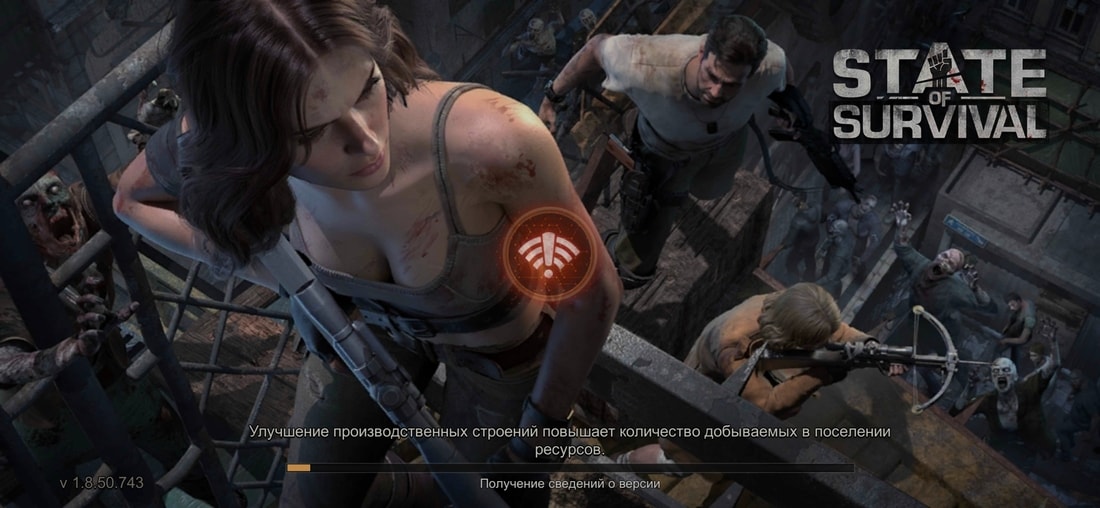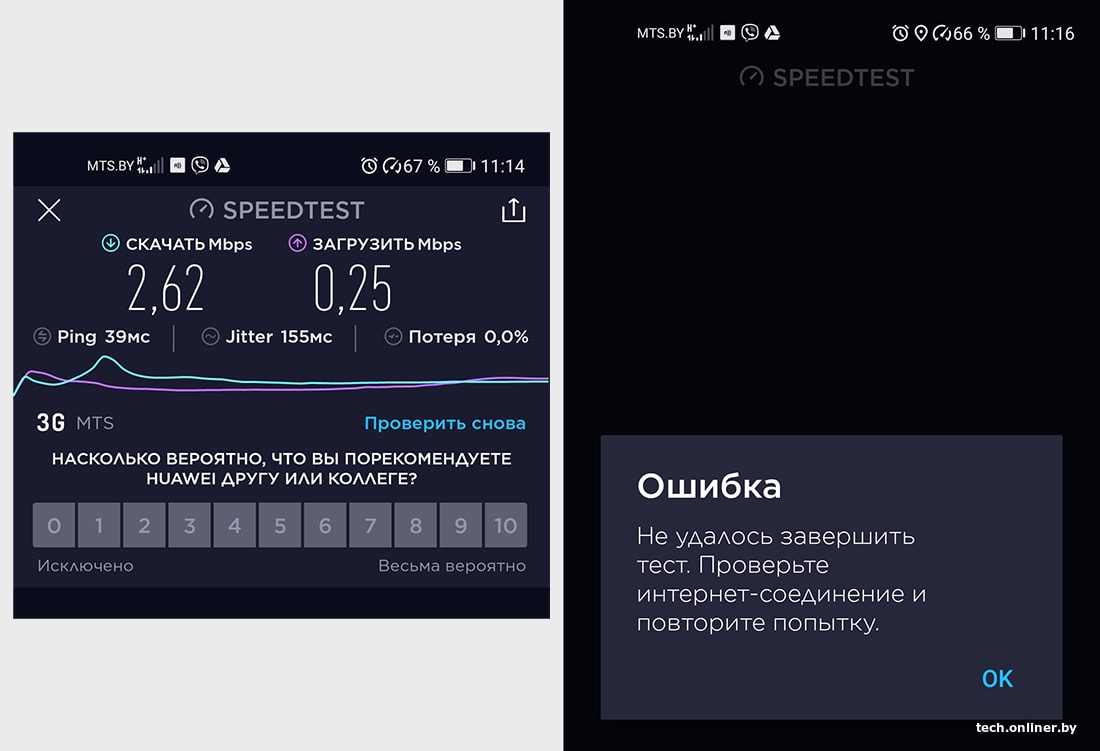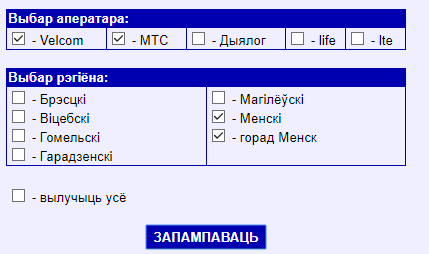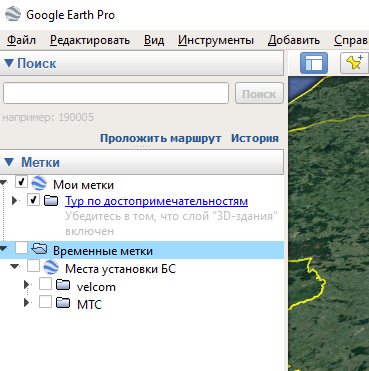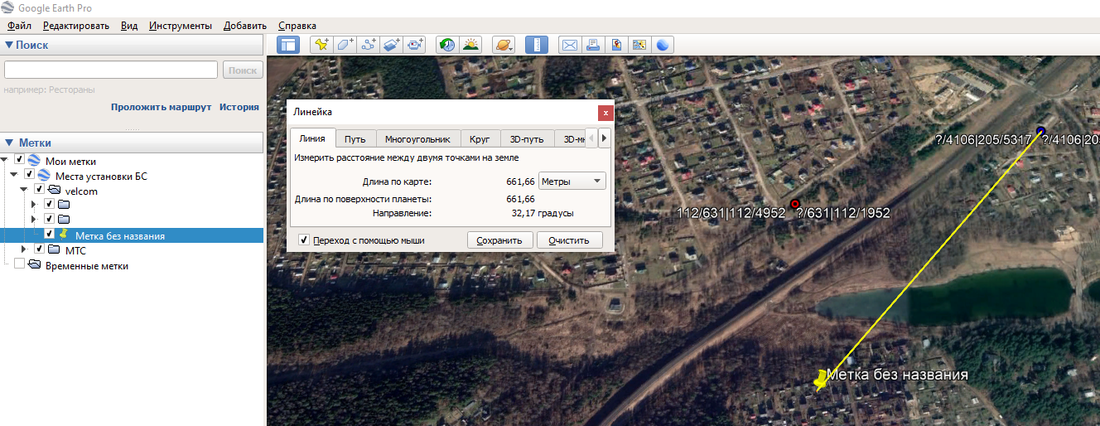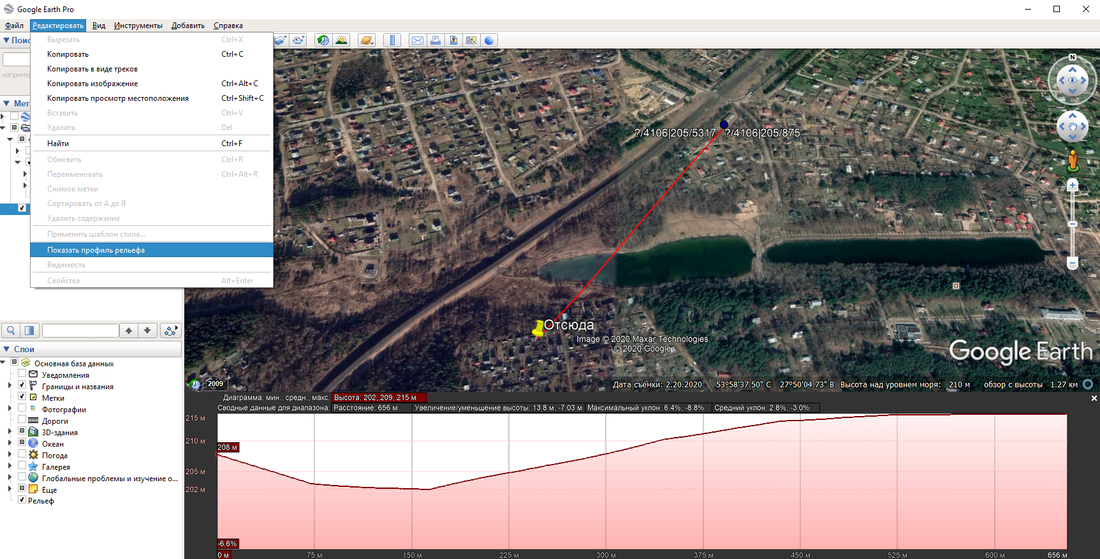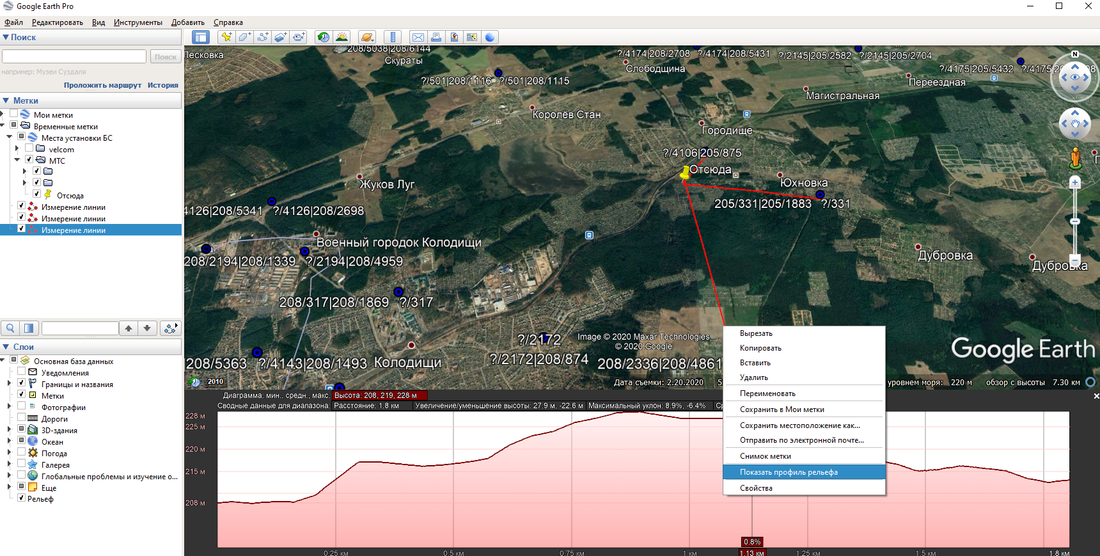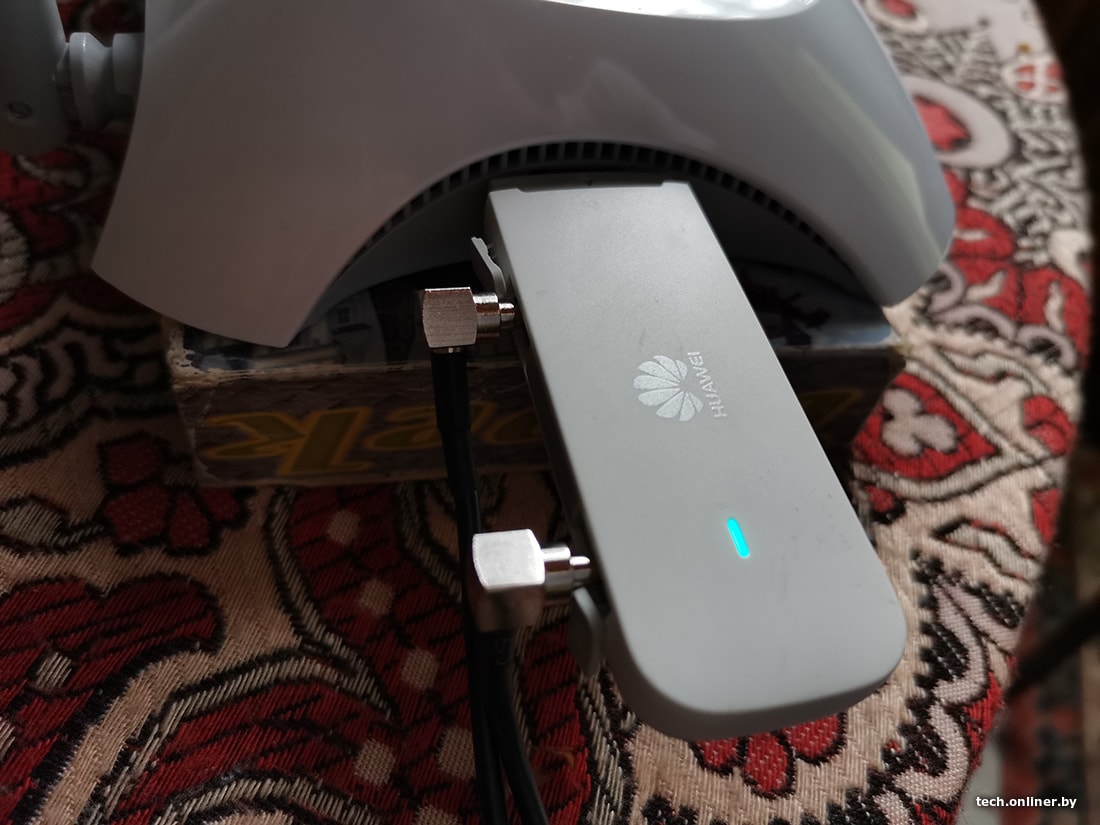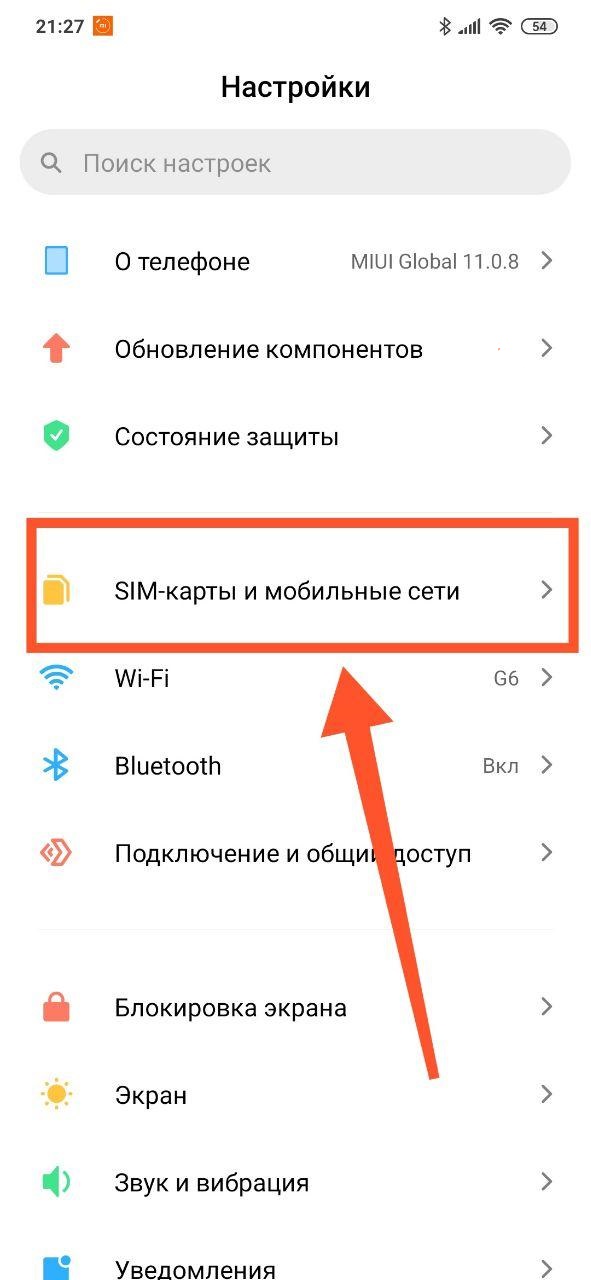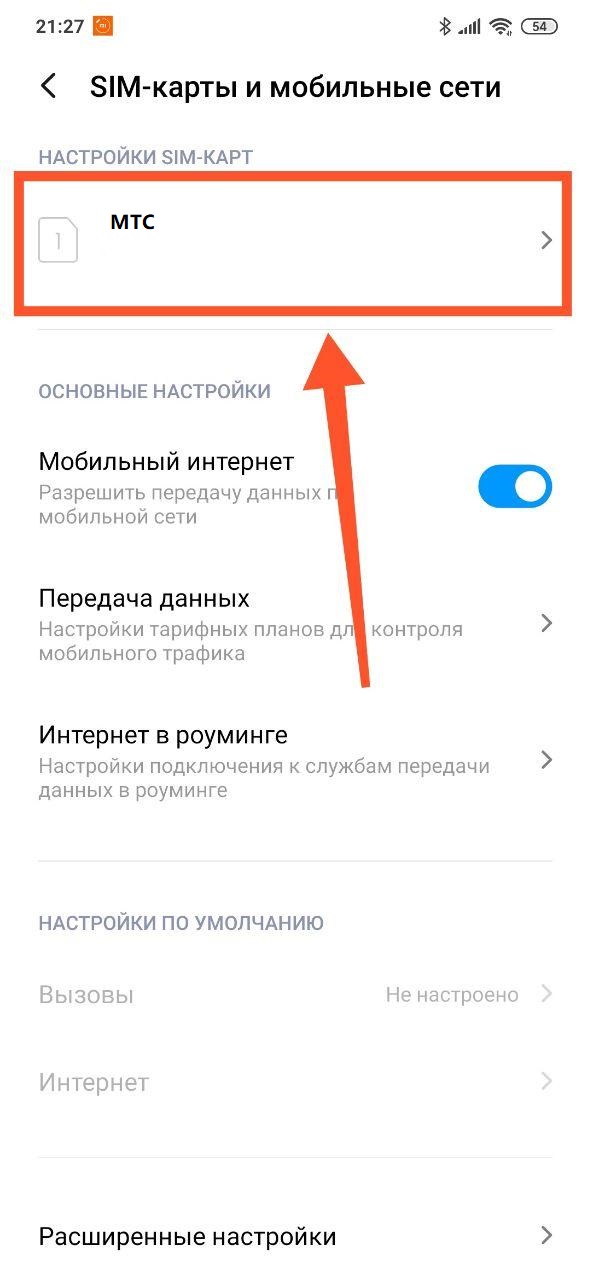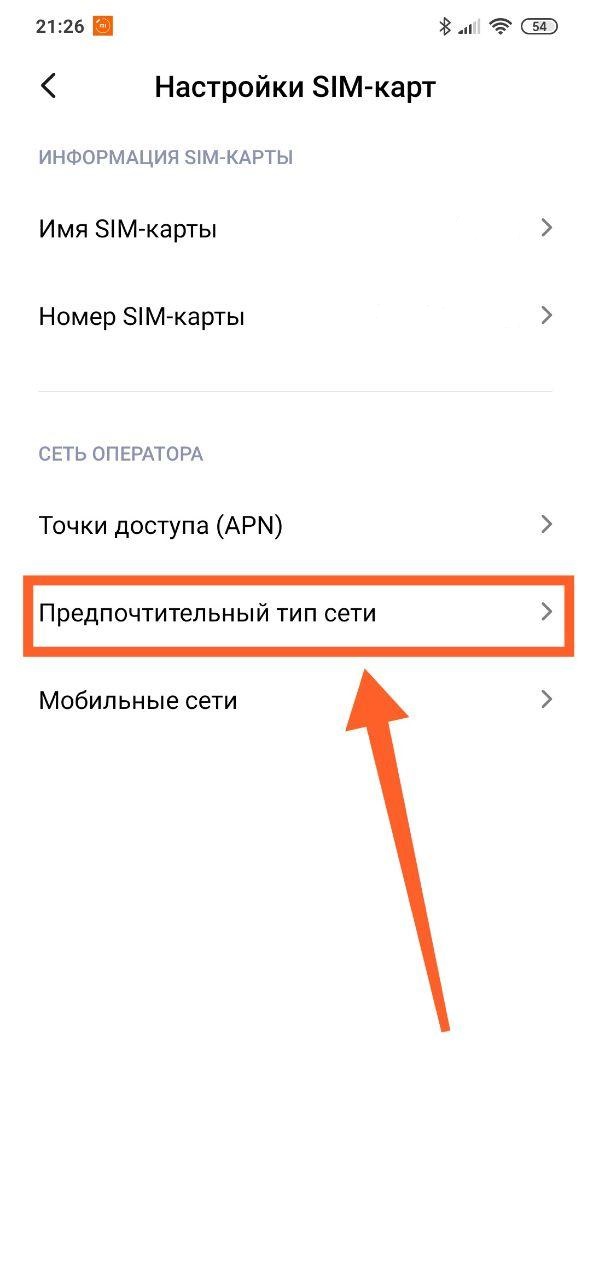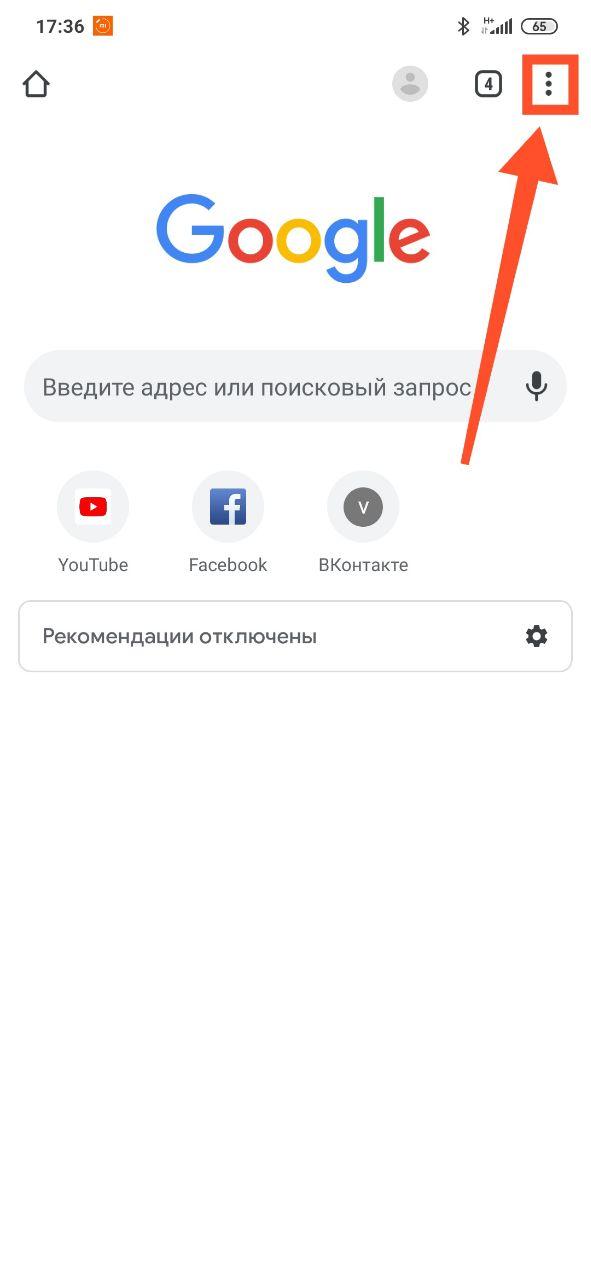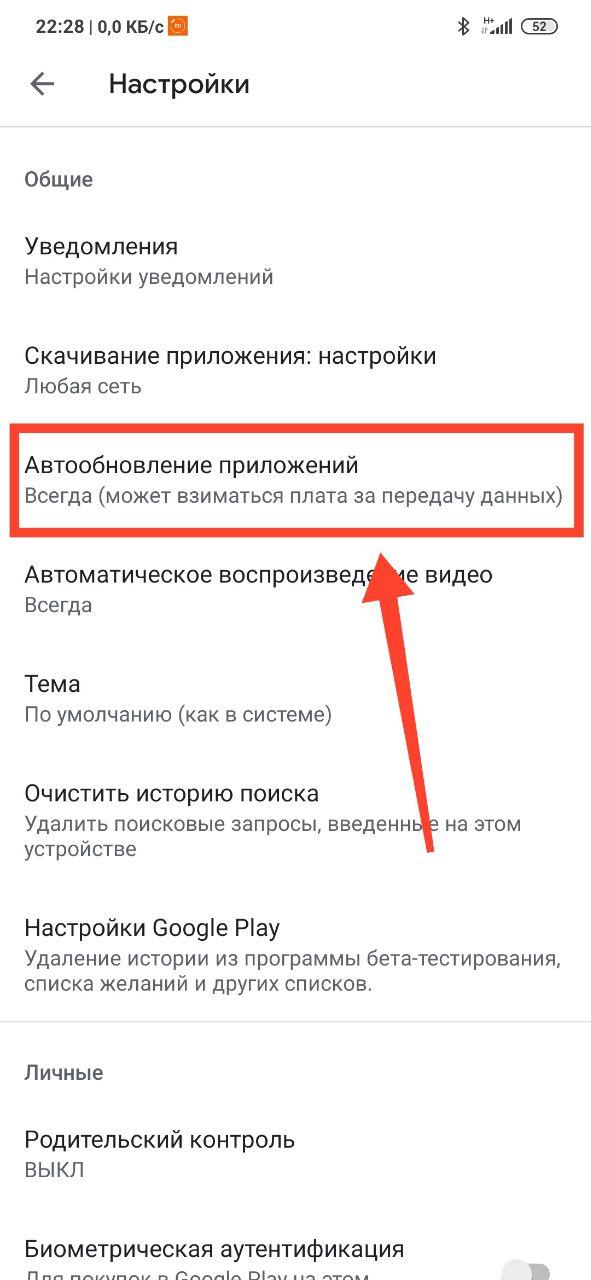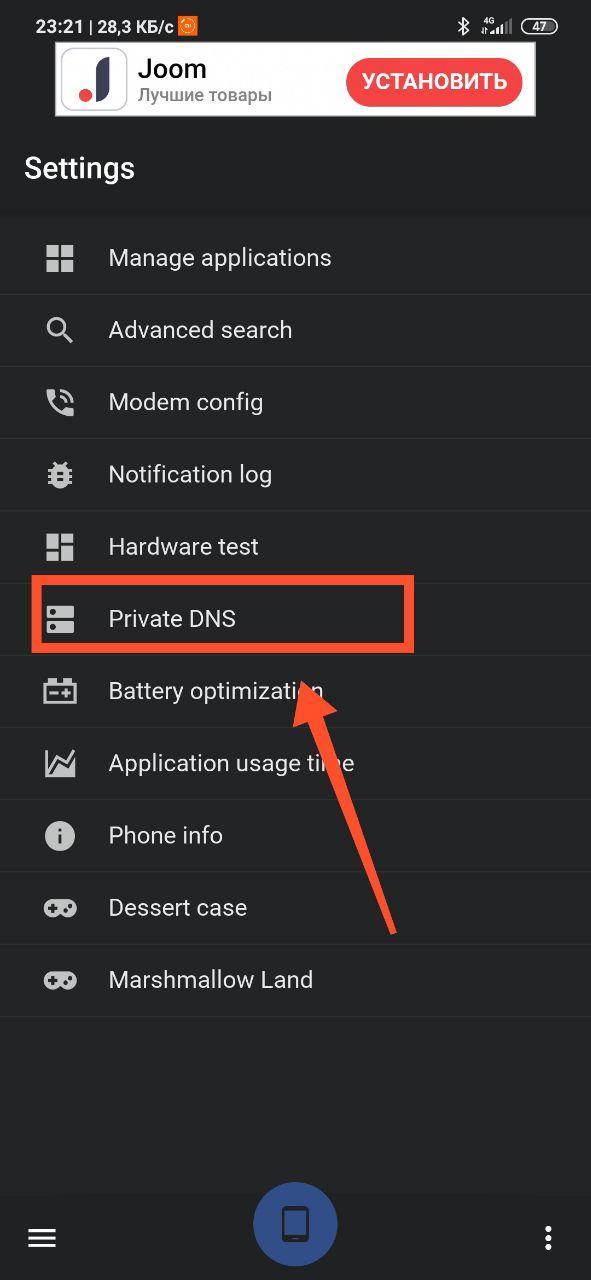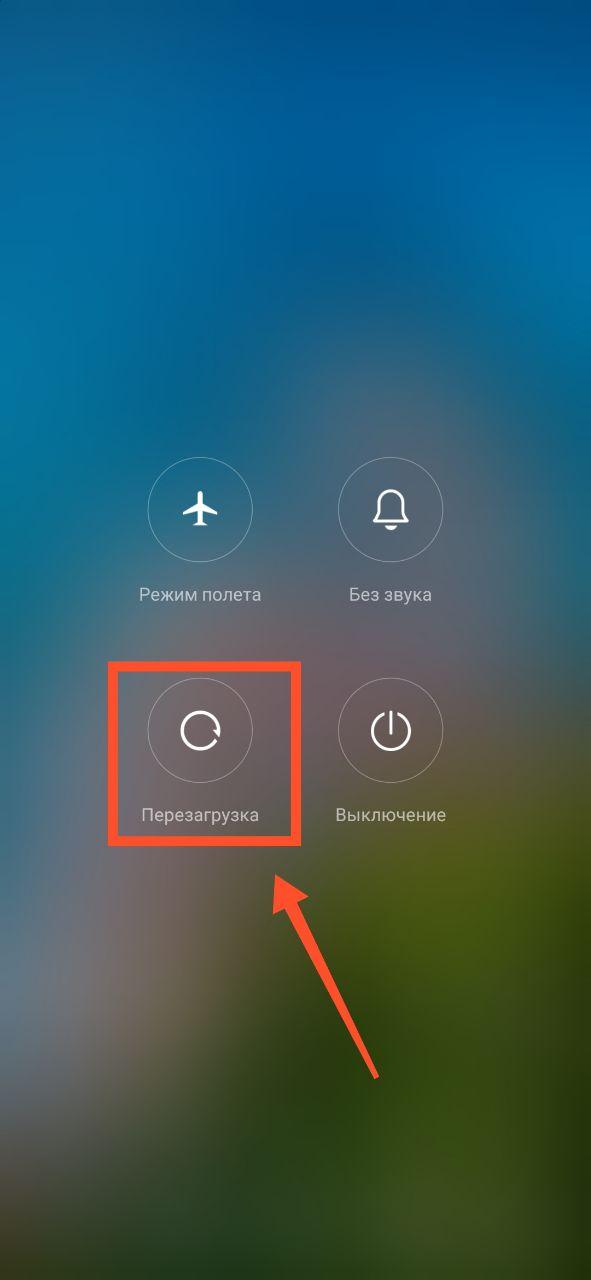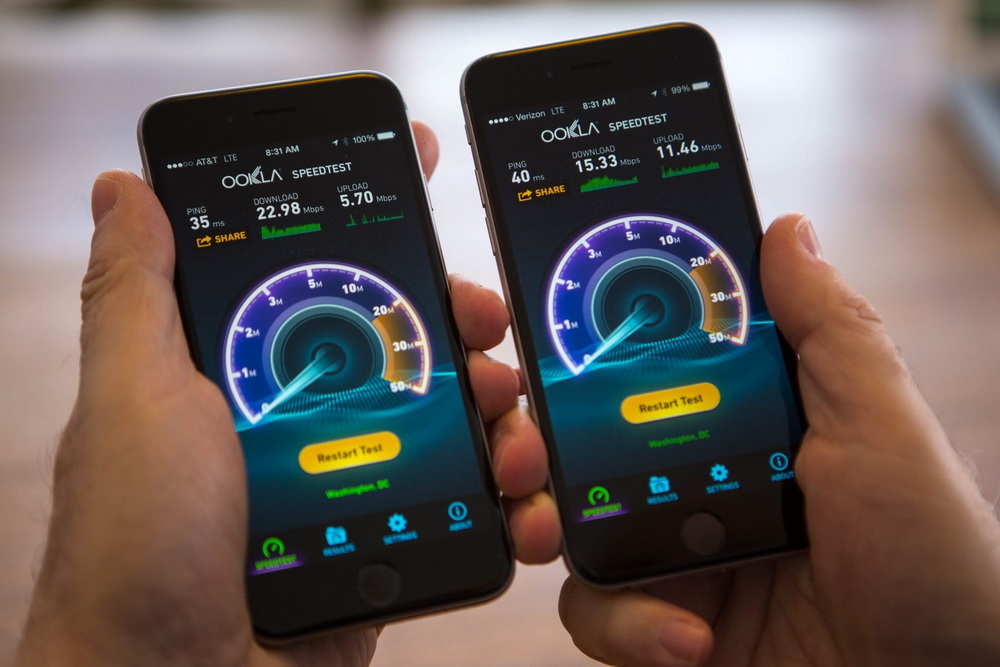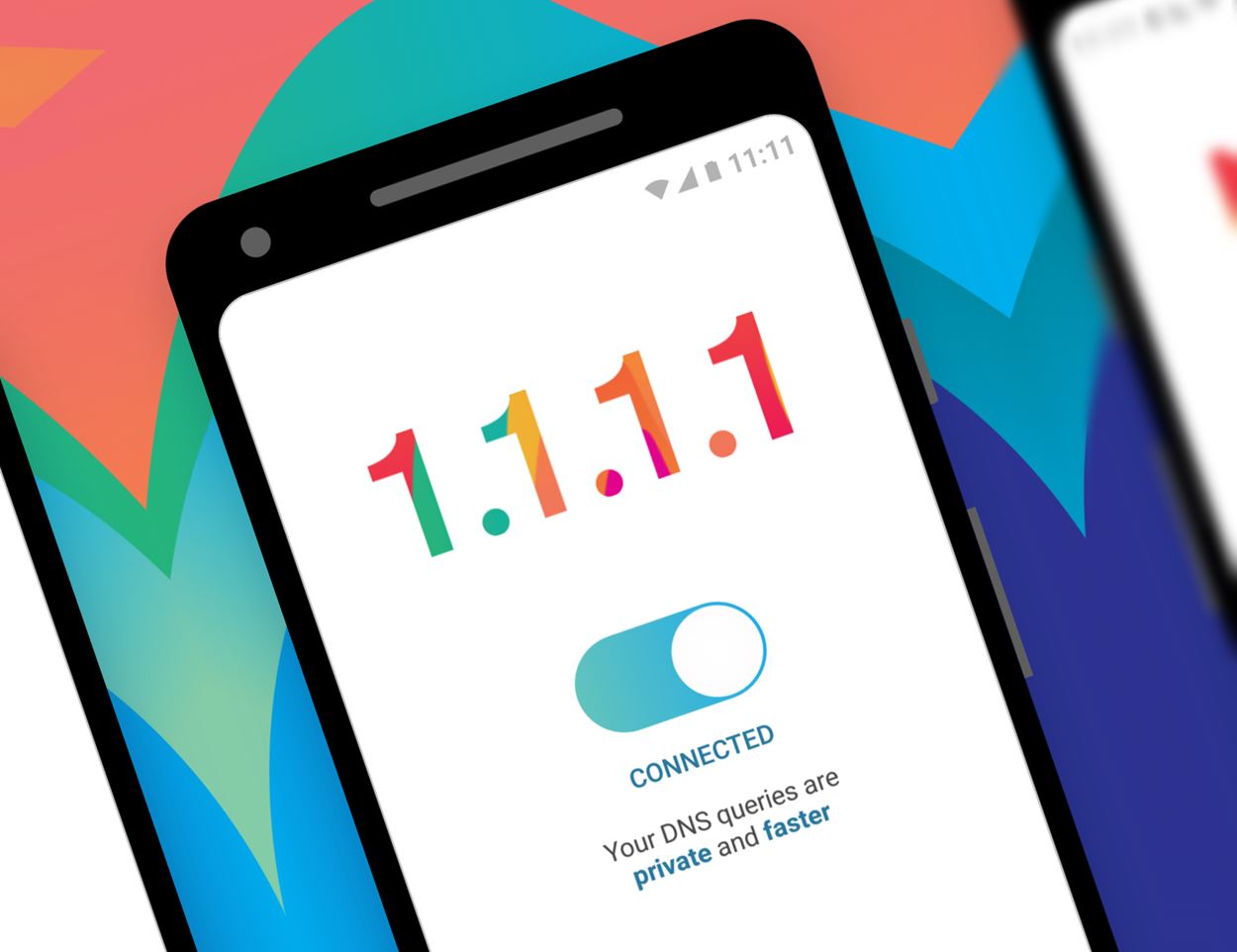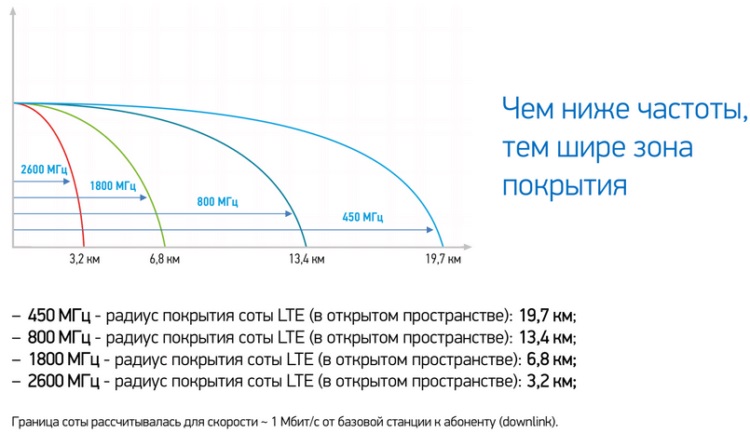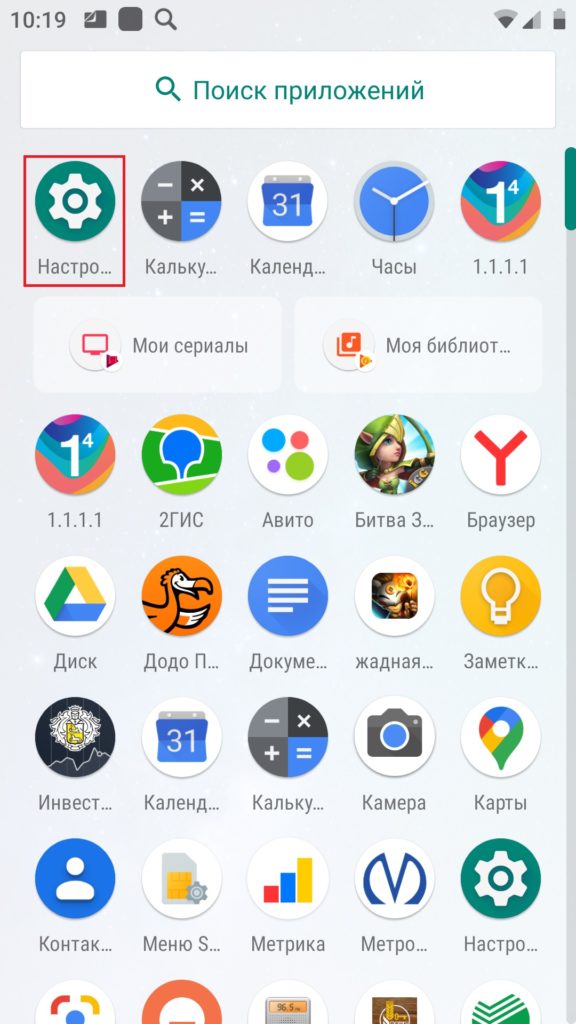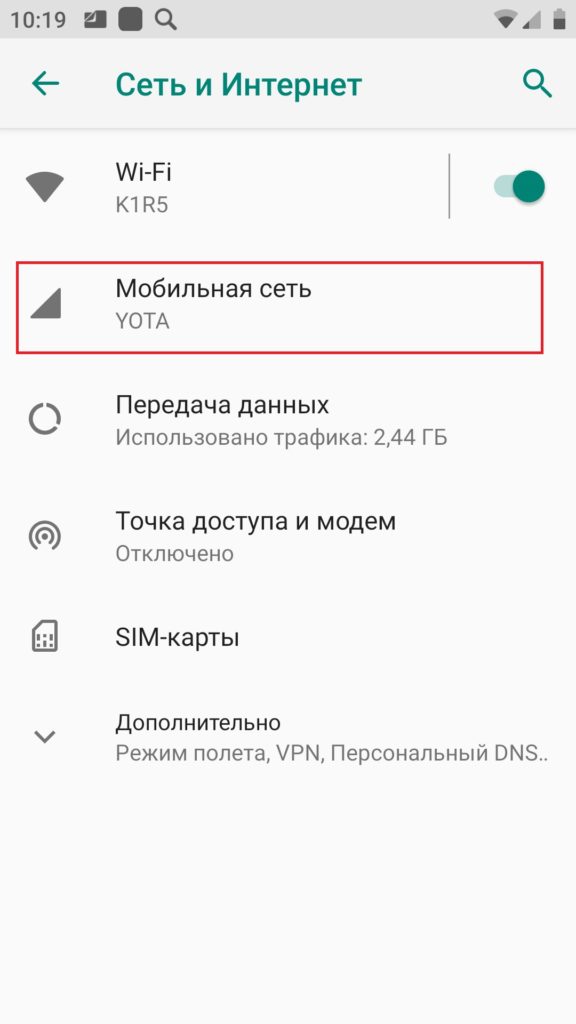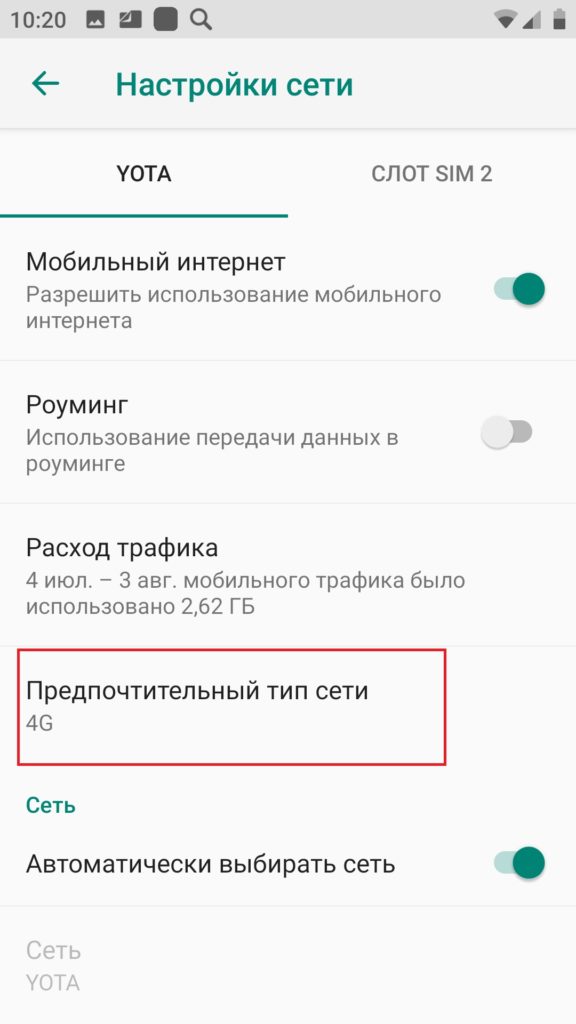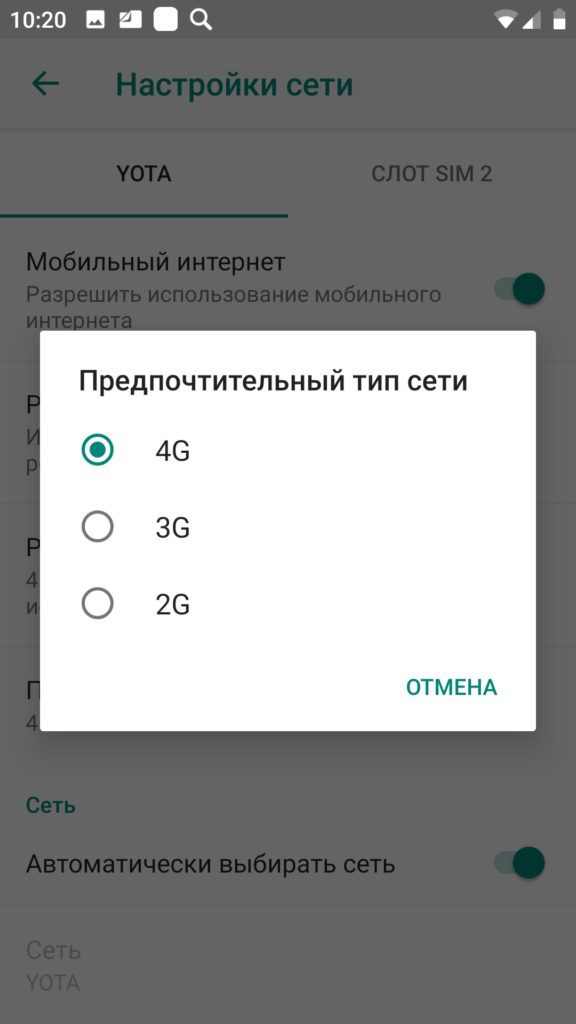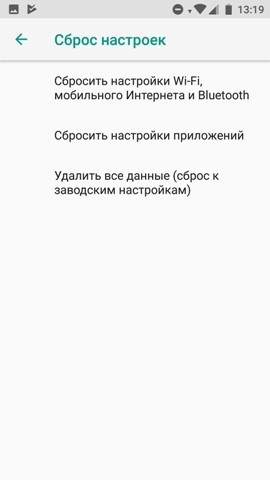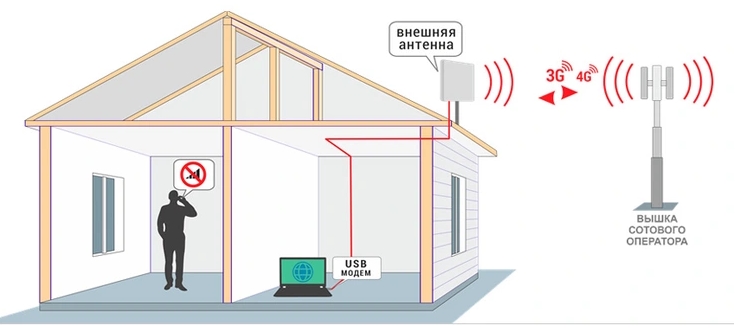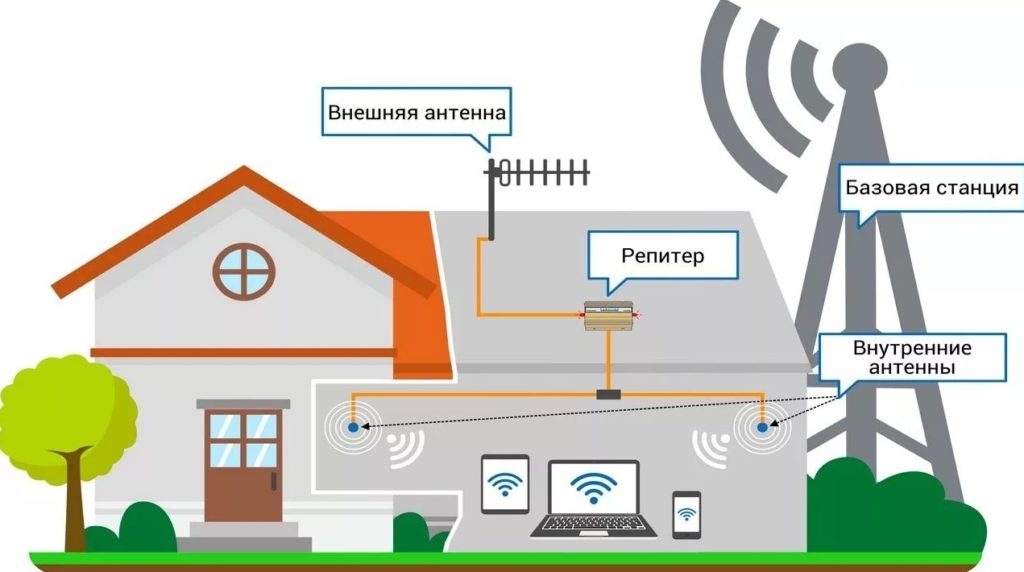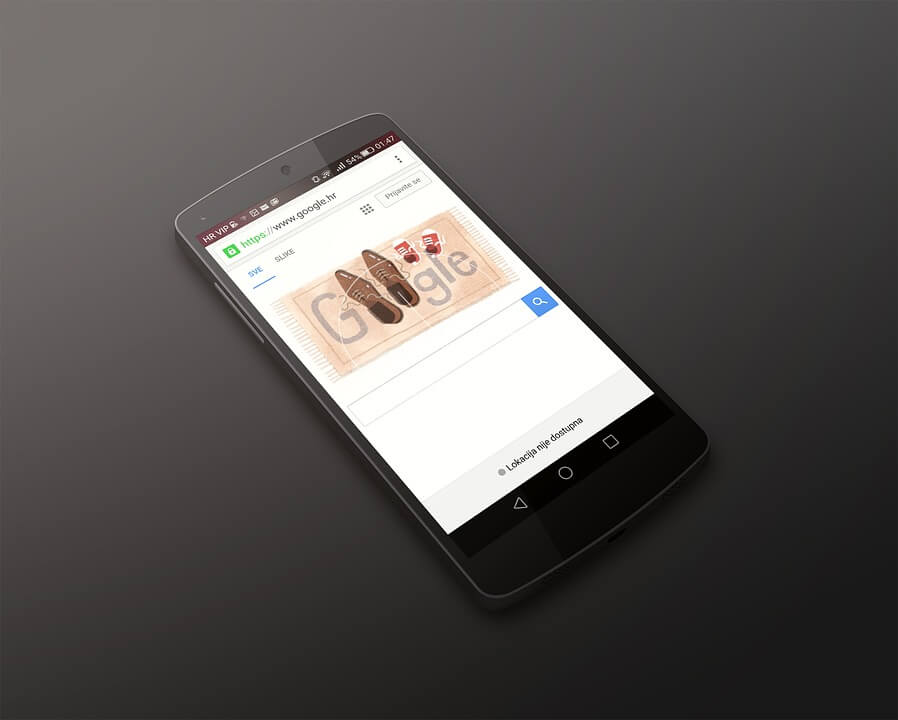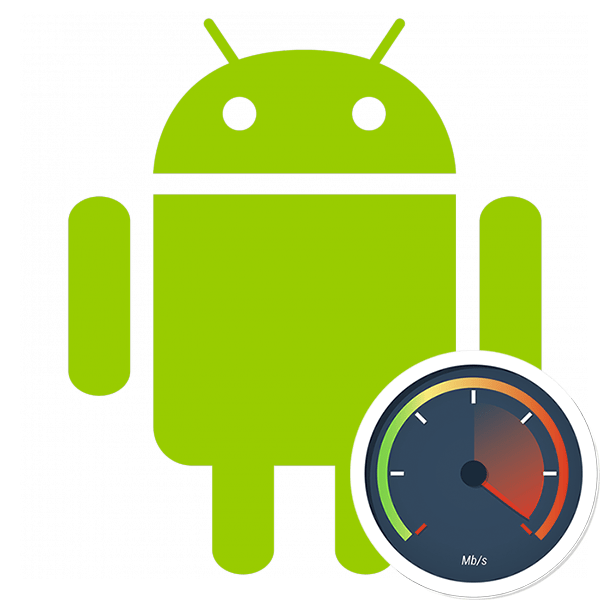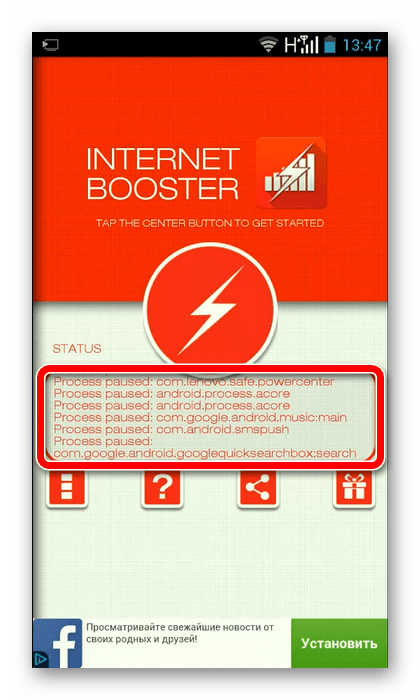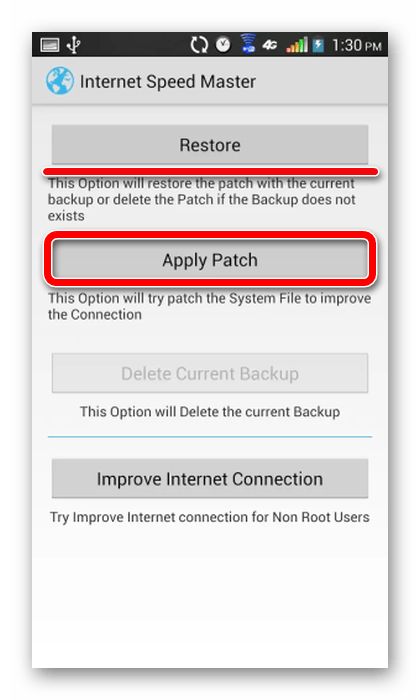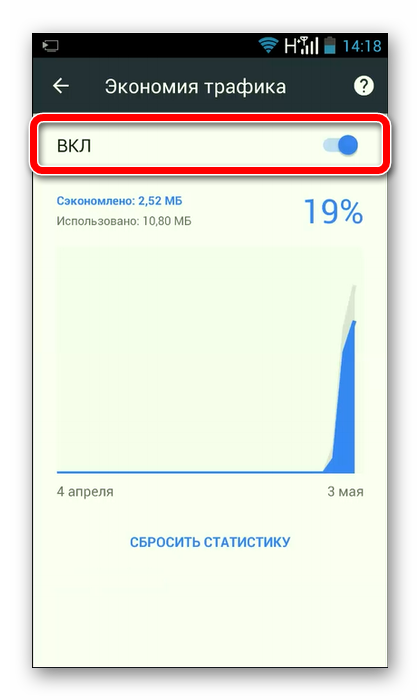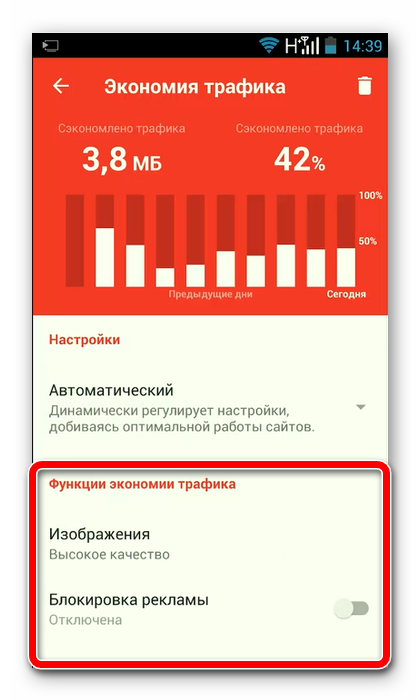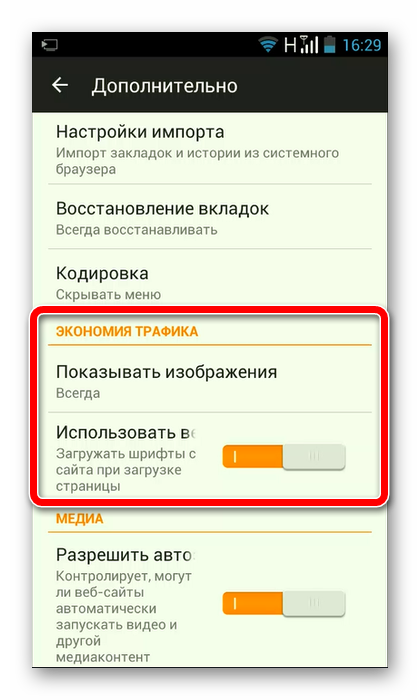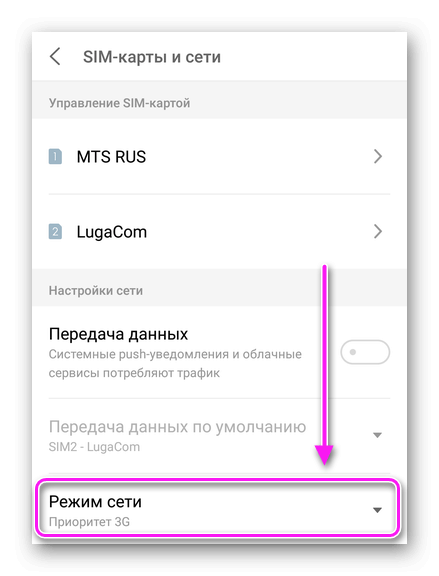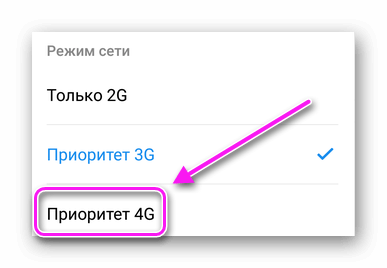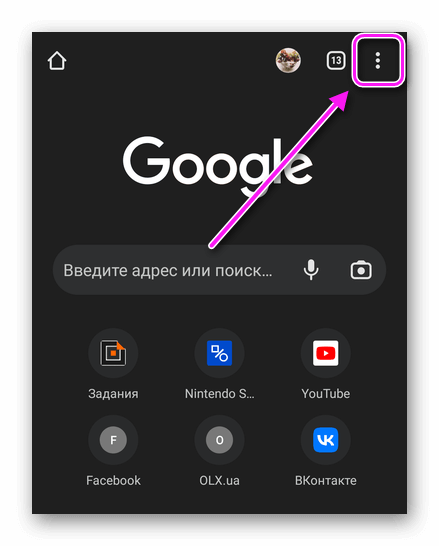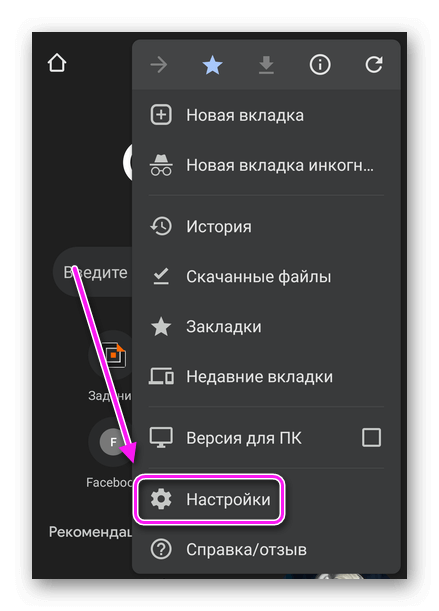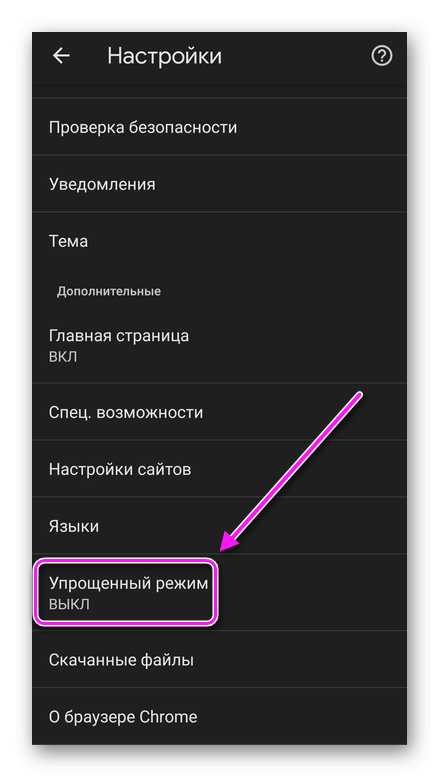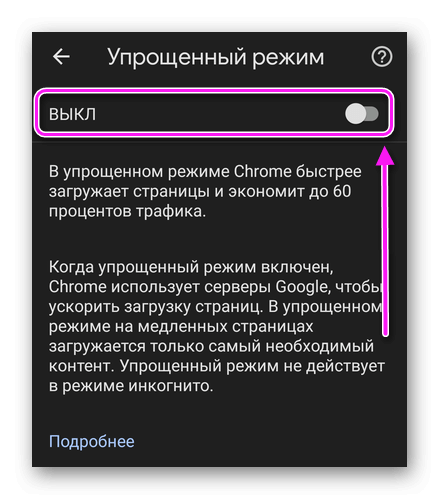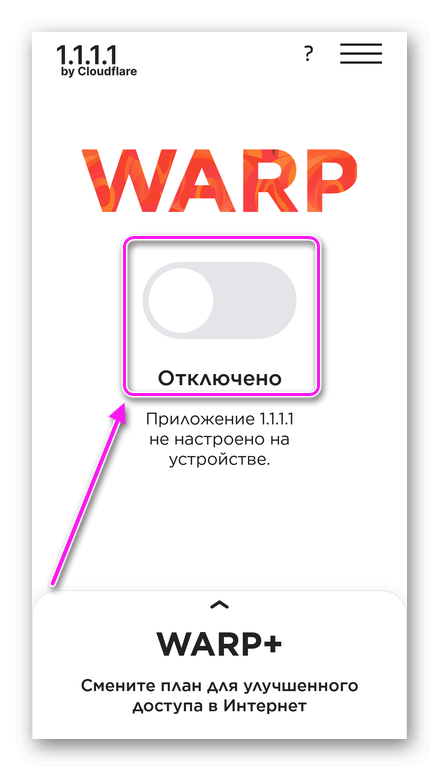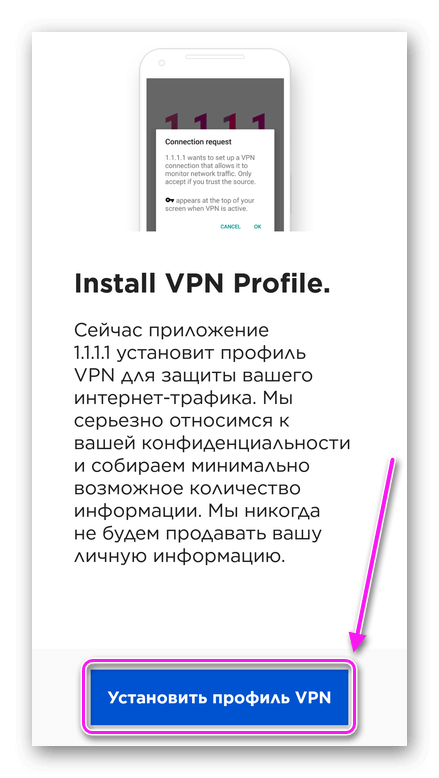Как повысить скорость мобильного интернета
Как повысить скорость мобильного интернета
Как увеличить скорость мобильного интернета на Android и iOS
Всем привет. Мобильный интернет непредсказуем: в поездках часто пропадает, выдает «плавающую» скорость, и то и дело заставляет переключаться в режим «самолета» для поиска стабильного сигнала. Полностью избавиться от «сетевых» проблем невозможно, но хотя бы разобраться в том – как увеличить скорость интернета на телефоне нужно – появится шанс быстрее справляться с повседневными задачами и меньше внимания обращать на ограничения и ошибки.
Какие факторы влияют на итоговую скорость мобильного интернета
От чего зависит скорость?
Кроме перечисленных факторов на скорость влияют неправильные настройки в браузере, превышение лимита трафика по выбранному у оператора тарифу – ограничения снимаются в начале расчетного периода или с помощью «турбо-кнопок» и дополнительных пакетов мегабайт и гигабайт. Ну и конечно же вирусы. Последний фактор – редкость, но, если смартфон или планшет неожиданно плохо справляются даже с загрузкой веб-страниц в браузере, то почему бы и не воспользоваться помощью антивирусных комплексов на Android.
Выбор и настройка браузера. Очистка cookies и накопившегося кэша
Стандартные веб-обозреватели, представленные в iOS (Safari) и Android (Google Chrome) хотя уже и превратились в привычные инструменты, не всегда справляются с нагрузкой на 100%. Виной тому – не оптимизированный под перегруженные рекламой и всплывающими баннерами сайты. Проблема решается несколькими способами:
Редактировать параметры для Safari придется в «Настройках» iOS, а вот опции «Google Chrome» уже открываются через шестеренку внутри браузера.
Желательно активировать ползунки, связанные с автоматическим закрытии вкладок через неделю или месяц (лучший способ избавиться от накопившегося кэша), блокировкой всплывающих окон и даже cookies, и даже отображением списка часто посещаемых ресурсов. Дополнительно рекомендуется очистить историю и скопившиеся данные о посещаемых ресурсах, автозаполнении и загруженных файлах.
Тарифный план, параметры сети и смена SIM-карты
Браузер, скрывающий рекламные баннеры и эффективно (а порой и в оптимизированном виде) загружающий веб-страницы, хотя и ускорит серфинг по сети, полностью жизнь не облегчит. Придется копать глубже и обращаться за помощью к выбранному мобильному оператору:
SIM-карта
Еще 5-6 лет назад смартфоны и планшеты не поддерживали 4G, а потому операторы и распространяли SIM-карты исключительно с 3G. Разница в скорости между двумя поколениями сетевых технологий колоссальная (4G быстрее почти в 10 раз), а потому повысить скорость интернета поможет банальная смена мобильного идентификатора. Разумеется, долгожданный эффект появится лишь в том случае, если и смартфон с планшетом способны обрабатывать 4G-сигнал.
Параметры сети и выбор APN
С новой SIM-картой пора заглянуть в «Настройки», выбрать раздел «Сотовая связь» (параметр может называться иначе в зависимости от версии операционной системы, выбранной прошивки и лаунчера) и в «Параметрах данных» принудительно выставить 4G (LTE) вместо 3G или 2G.
Изменения применяются автоматически и вступают в силу без перезагрузки смартфона или планшета.
Дополнительно рекомендуется снять ползунок с «Экономии данных» – опция часто встречается на iPhone и iPad и предназначена для сокращения загружаемого трафика по мобильной сети или через Вай-Фай.
Кроме типа сети некоторые энтузиасты рекомендуют поэкспериментировать и над точкой доступа (APN), автоматически присваиваемой оператором. Интернет от МТС, Мегафон, Билайн, Yota и Tele2 – возможно, станет быстрее, если вместо стандартных значений, выставить новые.
ПРИМЕЧАНИЕ! Обязательно выбрать тип аутентификации PAP. После ввода новых значений смартфон или планшет необходимо перезагрузить.
Тарифный план
Стандартные опции без фиксированной (ежемесячной или ежедневной абонентской платы) едва ли способны стать камнем преткновения перед высокой скоростью мобильного интернета. И все же хотя бы ради эксперимента можно перейти на тариф, оптимизированный под планшеты или смартфоны и загрузку контента из сети. Возможно, скорость возрастет. \
Другие причины
Нельзя сбрасывать со счетов и сторонние параметры, вроде поддерживаемых мобильной техникой частот (бюджетные модели смартфонов способны обрабатывать лишь распространенные сигналы и хуже справляются с нагрузкой на местности или далеко от базовых станций оператора). Дополнительные подробности и спецификации производитель указывает на официальном сайте – там же можно уточнить информацию о пропускной способности, поддерживаемых технологиях и о скорости мобильного интернета в пиковом состоянии.
Деактивация служб и фоновых процессов
Стандартные настройки операционных систем iOS и Android содержат целую коллекцию параметров и разделов, связанных с загрузкой информации из сети.
В Apple предусмотрели и автоматическое обновление операционной системы в фоновом режиме. iPhone, iPad или iPod Touch способны загружать необходимые файлы, а после – в обозначенное время – распаковывать и устанавливать содержимое без дополнительных запросов к пользователю. Также они способы к выгрузке данных из совместимого программного обеспечения (заметок, браузера, книг и карт).
Даже «AppStore» не перестает работать в фоновом режиме – и пока, iPhone, iPad или iPod Touch находятся на зарядке и подключены к интернету, обновляет софт и развлекательный контент. Как результат – чем меньше фоновых процессов и служб, тем стабильнее соединение с интернетом и выше итоговая скорость.
Как ускорить интернет с помощью стороннего софта на Android
Операционная система iOS хотя и разрешает избавиться от некоторых фоновых процессов и служб, и предлагает гибкую настройку браузера, с тем же Android по количеству дополнительных настроек не сравнится. Там энтузиастов и экспериментаторов ждет бесконечный простор для творчества:
Усиление принимаемого сигнала для процессоров MediaTek
Если 3G или 4G сигнал прерывается, сеть часто теряется и даже доступ к Wi-Fi нестабилен, придется заглянуть в панель разработчика с помощью сервиса «MTK Engineering Mode».
После загрузки интерфейса придется перейти в раздел «MTK Setting», затем – выбрать «BandMode» и ту SIM-карту, которую необходимо настроить. В появившемся списке важно поставить галочки напротив пунктов:
Затем нужно пройтись еще и по пунктам, связанным с LTE. Изменения принимаются по кнопке SET, сбрасываются – через «Reset to Default». В любом случае, подбирать значения во многом придется в индивидуальном порядке.
Инструмент Internet Speed Master (необходим Root)
Специальный оптимизатор мобильных сетей «Internet Speed Master» не работает без Root-прав, но зато в автоматическом режиме выгружает специальные апдейты и заплатки, способные усилить принимаемый сигнал, ускорить загрузку и даже выставить подходящие частоты, если в каком-то регионе наблюдается аномальная нагрузка.
У «Internet Speed Master» несколько режимов работы: «Apply Patch» доступен тем, кто позаботился о Root-правах, а «Improve Connection» доступен всем остальным. Вне зависимости от выбора разработчики рекомендуют организовать резервную копию и, если ситуация выберется из-под контроля, откатиться к предыдущей точке.
Если разбираться с Root-права некогда, то с частичным ускорением помогут еще и «Net Optimizer» или «Internet Optimizer Pro».
Браузер Opera Mini
Оптимизированный веб-обозреватель не поможет ускорить интернет на Андроиде с технической точки зрения, но зато снизит время, необходимое для отрисовку посещаемых страниц. Opera Mini автоматически блокирует всплывающую рекламу, снижает качество появляющегося на экране контента (картинок, видеороликов, иконок) и исключает загрузку Flash-ресурсов. Дополнительный бонус – раздел со скрытыми настройками. Для перехода в специальный раздел достаточно ввести: «opera:config» в адресную строку. Есть полноценная экономия мобильного трафика даже в фоновом режиме.
Как откатить изменения
Если после смены ряда параметров скорость стала еще ниже, а сигнал слабее, то вернуть былую стабильность поможет раздел «Сброс», представленный в «Настройках» iOS и Android.
Перед откатом изменений не нужно подготавливать резервную копию или переносить важные данные на жесткие диски компьютера.
Сбрасываются исключительно параметры сети – остальные настройки и файлы останутся нетронутыми. Главное – выбрать правильный пункт меню, отмеченный на скриншоте выше (для Android идея та же – но «Сброс настроек сети» может называться иначе). После перезагрузки смартфон или планшет восстановят заводские параметры и скорость интернета пусть и не станет выше, но сигнал уже не будет слабым или нестабильным.
С 0,5 до 8,5 мегабита. Инструкция, как ускорить мобильный интернет на даче
Чуть более месяца назад Onliner рассказал об одном из относительно простых способов «раскочегарить» мобильный интернет там, где его совсем мало — за городом, куда операторские вышки «достреливают» с трудом или где по каким-то причинам работают так себе. У пользователей возникли вопросы о некоторых тонкостях процесса: в частности, как человеку без технической подготовки и без участия спецов самостоятельно «прицелиться» на вышку, получив доступ к заветным мегабитам.
Мы перечислим основные шаги, чтобы избавить от лишней траты денег (в некоторых местах хоть жирафом прикидывайся, а интернета не добыть) и нервов. Процесс разделим на два основных этапа: подготовки и реализации. Покупку оборудования — антенны, точки доступа, USB-модема и пигтейлов — стоит совершать после того, как вы будете более-менее уверены в том, что они понадобятся, то есть после первого этапа.
Коротко об алгоритме для тех, кому лень читать
1. Скачать Google Earth Pro и слой, собранный энтузиастами Belnetmon, с указанными базовыми станциями операторов (ссылки — ниже). С помощью программы найти ближайшие БС и проверить их доступность с точки зрения рельефа и удаленности. Ближайшая, но загруженная станция может отдавать сигнал хуже, чем более удаленная, но «пустая».
2. Если с первым пунктом определились, необходимо раздобыть USB-модем, уличную антенну, кабельную сборку (один кабель — для подключения 3G-антенны, два — для LTE, они могут быть в комплекте с антенной) с набором переходников — пигтейлов (по количеству кабелей для их подключения к модему), точку доступа (достаточно 2,4 ГГц, с поддержкой USB-модемов).
Чем мощнее антенна, тем лучше прием, и в этом плане выигрывают параболические варианты. Они эффективнее работают на местности с обилием растительности и на большом удалении. Направленные лучше, когда БС в зоне прямой видимости и без преград. Также есть нюансы с диаграммами направленности, но в бюджетном сегменте задумываться об этом особого смысла нет.
3. Настроить соединение, выбрав оптимальное размещение антенны и ее направление (меняя его, наблюдая за параметрами и регулярно проводя замеры скорости).
Вначале немного справочной информации.
Если не вдаваться в дебри цифр, при низком качестве соединения индикатор на экране смартфона будет показывать несколько делений (вроде как все окей), может даже светиться оптимистичное 3G или нечто подобное. Даже запуск популярного Speedtest при определенных обстоятельствах покажет адекватную для загорода скорость в мегабит или два.
Однако страницы сайтов будут открываться через раз и медленно (часто ругаясь: «Проверьте соединение», «Соединение не может быть установлено» и тому подобное), просмотр и прослушивание потокового контента превратится в пытку с постоянной догрузкой и заиканиями, закачка торрентов заставит вспомнить о диалапе, мобильные и не очень игры, требующие соединения с удаленным сервером, работать откажутся.
Карты покрытия на сайтах сотовых операторов носят информационный характер: они рассчитываются условно на базе специальных моделей и ничего не гарантируют. Поэтому, даже если ваша фазенда оказалась в густо окрашенном регионе с гарантированным приемом «в помещении», в реальности интернета там может не быть.
Если с мобильным интернетом все плохо
Подготовительный этап хорош тем, что проводить его можно удаленно, не выезжая на местность. И он даже рекомендуется, если «там» реально плохой интернет.
Наш случай относится к таким: поймать сеть МТС (хотелось обойтись одной — уже имеющейся — симкой) можно лишь в определенных участках площадью метр на метр и с вытянутой ввысь рукой, а связь отличается очень низким качеством (то есть походит на легендарного суслика).
Шаг первый
Скачиваем Google Earth Pro с официального сайта (в нашем случае — версию для компьютера на Windows) и устанавливаем.
Шаг второй
С сайта проекта Belnetmon скачиваем слои для Google Earth. Здесь вы можете выбрать, какие именно данные необходимы и для какого региона. Чем больше информации позже вы скормите Google Earth, тем менее поворотливой будет система, так что выбирайте только нужное. Мы выбрали Минск и Минскую область, а также пару основных операторов. Если вы планируете подключаться к одному, выбирайте именно его.
Распаковываем архив, в котором находится файл bs.kml. После установки Google Earth этот формат будет открываться именно целевой программой, поэтому, кликнув на него, вы запустите само приложение (аналогично и для пользователей «маков»). Если оно уже запущено, перетащите файлик в главное окно Google Earth.
На панели слева стоит сразу отключить вывод данных слоя с базовыми станциями, в противном случае даже на мощном компьютере программа будет подтормаживать и работать с картой окажется неудобно.
Шаг третий
Ищите на карте местность, где вы хотите улучшить интернет. Это можно сделать вручную, «погуляв по карте»; указав в поле поиска программы адрес или официальное название садового товарищества, населенного пункта и так далее; указав географические координаты.
После этого включайте слой с базовыми станциями операторов.
Затем поставьте маркер на местности, откуда вы будете ловить интернет. Выберите «Линейку» и измерьте расстояние между точками, нажмите «Сохранить», линия станет красной. В нашем случае — около 700 метров, между домом и БС — деревья и лесок.
Но основной преградой являются не они, а перепады высот.
Поэтому нажмите «Редактировать» и «Показать профиль рельефа» (либо кликните на красную линию и выберите «Показать рельеф»). Перепад есть, но в нашу пользу: вышка стоит на холме, в то же время она «стреляет», судя по всему, по верху.
Есть еще одна, более удаленная БС. Как показывает практика, связь с нее может быть лучше за счет меньшей загрузки абонентами. Проверим параметры. Почти 2 километра (справится и недорогая антенна), но между нами — холм, который не позволит принять сигнал.
Есть еще БС в Колодищах и Старине (все до 4 километров), однако они прячутся за белорусскими «горами». Не пойдет, хотя, говорят, там раздают LTE…
Второй этап. Реализация
Нашей целью было решить вопрос максимально дешево, хотя на всем сэкономить не получится.
1. Поэтому модем — перепрошитый Huawei E3372 с поддержкой LTE, «всеядный», работает с SIM-картами любых операторов и позволяет наглядно увидеть, будет ли сигнал достаточно хорош (зеленый — «хорошо», желтый — «сойдет», красный — «ну нет»). Без прошивки эта информация также доступна, но в менее наглядном виде: просто цифры в одном из пунктов меню модема (о параметрах мы писали в прошлом материале). Обойдется такой в 120 рублей (с обычной прошивкой).
Можно сэкономить, но тогда обращайте внимание на скорость передачи данных и поддерживаемые сети.
2. Антенна — Kroks KP14-2050 за 80 рублей. В ней реализована поддержка только 3G, за пределами городов этого вполне достаточно (LTE у нас хоть и развивается семимильным шагами, но мили маленькие). Это небольшой квадратный «блин», который можно закрепить на улице.
Без проблем можно найти более дешевые варианты. Обращайте внимание на поддержку диапазонов (3G, LTE) и коэффициент усиления (измеряется в dBi, чем выше показатель, тем лучше).
3. Точка доступа — TP-Link TL-WR842N за 68 рублей. И вновь главное — наличие порта USB для подключения модема и поддержка его работы. Остальное — на усмотрение покупателя. Для загорода хватит диапазона 2,4 ГГц, поскольку эфир здесь не засорен, как в многоквартирных домах, а радиус действия у него больше.
Кроме того, ограничение на прием не позволит получить высоких скоростей «по воздуху», поэтому для раздачи по небольшому участку 2,4 ГГц достаточно — за двухдиапазонный роутер можно не переплачивать. Отметим, что с более дорогим оборудованием и при достаточной высоте установки антенны скорости могут быть значительно выше, тогда можно поискать точку подороже.
4. Кабель (кабельная сборка) для подключения антенны к модему — рублей 20—30. Это так называемый высокочастотный кабель длиной желательно менее 10 метров (чем короче, тем лучше, так как в противном случае затухание сигнала сведет все старания на нет). Хотя существуют продвинутые варианты коаксиальных кабелей, способных поддержать сигнал. Сложнее аккуратно и самостоятельно собрать кабель.
Пигтейл (около 20 рублей за штуку) — это переходник, который соединяет кабель от антенны с модемом. Нужен один, если вы ловите 3G, и два, если хотите настроить LTE (во втором случае от антенны отходит два кабеля).
И то и другое можно найти на «Барахолке» Onliner в собранном виде.
Как ускорить интернет на Андроиде
Интернет нас окружает повсюду, и практически все сферы деятельности на данный момент так или иначе взаимодействуют внутри сети. Чего уж там говорить: практически каждый человек в нашей стране имеет в своем распоряжении смартфон, позволяющий выходить в интернет из любой точки мира. И это касается не только молодежи, но и школьников, и даже дошкольников. О пенсионерах и говорить нечего: многие из них давно уже сидят не только в Одноклассниках, но и WhatsApp, Telegram и других популярных мессенджерах, и социальных сетях.
Но иногда возникают проблемы, когда соединение интернета настолько низкое, что все грузится очень долго, сообщения не отправляются, хотя при этом у вас может быть хороший сигнал связи. Как правило, тут может быть много причин, и, если вы читаете эту статью, значит, решили ускорить интернет на своем устройстве. Это можно сделать разными способами, о большей части которых мы и рассказали в этом материале.
Почему скорость интернета на телефоне маленькая?
Низкий прием сигнала. Если у вас на телефоне показывает 1-2 палочки сигнала, скорее всего, вы находитесь далеко от ближайшей вышки сотового оператора, поэтому прием сигнала очень плохой;
Ограничения оператора. Практически у всех мобильных операторов действуют ограничения после определенного количества израсходованного трафика. Например, в тарифе дается 5 Гб, после чего скорость соединения падает до 128 кб/с. Если вы их израсходуете, то, каким бы ни был прием сигнала, скорость будет не выше 128 кб/с;
Текущие загрузки. Низкая скорость соединения также может быть из-за загрузок, которые выполняются в данный момент. Общая пропускная способность 3G и LTE не может перепрыгнуть выше своего максимума, поэтому она делится на все загрузки равномерно;
Отсутствует LTE. Не все телефоны поддерживают 4G, как и SIM-карты. Если у вас установлена SIM старого образца, скорее всего, на ней будет низкая скорость соединения, максимум 3.6 Мб/с, но это при очень хорошем сигнале. Также стоит проверить и телефон (поддерживает ли он 4G или нет).
Способы увеличения скорости на Андроиде
Увеличить общую скорость интернета можно разными способами, как настройками в вашем телефоне, так и сменой тарифного плана, установкой специализированных приложений. Рекомендуем вам выполнять действия по порядку, и каждый раз после каждого действия проверять скорость соединения. Сделать это можно при помощи Speed Test. Об этом сервисе также имеется информация ниже в этой статье.
Выбор типа сети
Рекомендуем вам в настройках вашего Андроида установить по умолчанию 4G, если таковой имеется. Это на данный момент самый лучший и высокоскоростной способ выхода в интернет в нашей стране. Мы вам покажем на примере Xiaomi Mi 8 Lite, как выбрать приоритет сети:
Теперь у вас смартфон по умолчанию будет работать от 4G, но учтите, что иногда до вас не смогут дозвониться абоненты, особенно если у вас установлено две SIM-карты. Это редкое явление, но такие ситуации вполне возможны.
Проверка настроек сети
Все устройства при вставке SIM-карты автоматически получают набор необходимых настроек для выхода в интернет. Но иногда возможны сбои, в результате которых сеть настроена некорректно или настройки сбились. В этом случае мы рекомендуем вам позвонить своему сотовому оператору и попросить обновить настройки сети или прислать их еще раз. Эта операция бесплатная у всех компаний и осуществляется в автоматическом режиме.
Отключаем загрузку файлов и приложений
Проверьте, не загружаются ли какие-либо файлы или приложения на вашем смартфоне в данный момент. Для этого сделайте свайп вниз, чтобы просмотреть в уведомлениях текущий список запущенных задач. Все загрузки, осуществляемые на телефоне, обычно появляются здесь.
Но у некоторых пользователей также установлены специальные приложения-загрузчики, а в некоторых случаях и торренты, позволяющие скачивать файлы по протоколу bit Torrent. Рекомендуем отключить их.
Зайдите в Google Play и просмотрите, не обновляются ли какие-либо программы или игры на данный момент. Если таковые есть, приостановите загрузку и обязательно отключите автоматическое обновление. У нас на сайте об этом есть отдельная статья.
Удаление приложений, которые потребляют трафик
Помимо обычных загрузок, есть еще отдельный тип приложений, потребляющих большое количество трафика в фоновом режиме. Отследить это можно при помощи статистики, формируемой в телефоне. Опять же, мы будем вам показывать на примере Xiaomi Mi 8 Lite. У вас же некоторые пункты меню могут отличаться:
Как только определите, какие приложения потребляют больше всего трафика, проанализируйте, а должны ли они столько расходовать? Быть может, ограничить их загрузку только по Wi-Fi или вовсе удалить? Это могут быть не только системные ресурсы, но и стороннее ПО, загруженное из Google Play или других источников.
Очистка кэша
Этот пункт даст небольшой прирост в скорости интернета, а также позволит вам сэкономить объем постоянной памяти на телефоне. Рекомендуем вам просмотреть полный список установленных продуктов на своем смартфоне и очистить кэш у самых ресурсоемких:
На этом процесс очистки кэша в вашем телефоне завершен, и, если так и не удалось повысить скорость интернета, переходите к следующему пункту.
Внимание! На телефонах Xiaomi имеется отдельный встроенный инструмент, позволяющий очищать данные сразу всех приложений, в том числе и кэш. Делается это в несколько кликов:
Увеличение скорости в браузере
Если у вас падает скорость интернета в браузере, то здесь нужно описывать отдельные моменты, так как они по-своему влияют на скорость:
Режим разработчика
На Андроиде также есть скрытый параметр, позволяющий существенно увеличить скорость интернета, который активируется через режим «Разработчика». Как включить режим «Разработчика» — читайте в нашей статье. Далее порядок действий следующий:
Пояснение! Данный режим будет автоматически переключаться к мобильному трафику, если Wi-Fi соединение на текущий момент слабое. Как показывают отзывы и статистика других пользователей на тематических форумах: этот способ помогает повысить скорость сети.
Использование сторонних приложений
Мы рассмотрели несколько популярных программ, позволяющих в той или иной мере повысить скорость интернета. Устанавливайте по одной, и, если первый вариант не помог решить проблему, переходите к следующему варианту.
Internet Booster & Faster
Internet Speed Master
На данный момент приложение недоступно в Google Play, поэтому вам необходимо самостоятельно загружать его со сторонних сайтов. Также обращаем ваше внимание, что для корректной работы ему необходимо предоставление ROOT-прав:
Помимо этих программ, есть еще Internet Speed Meter Lite, Internet Booster & Optimizer и прочие подобные инструменты. Но здесь все строго индивидуально. Например, вам помог определенный софт, а другому пользователю не факт, что поможет.
Как узнать скорость интернета
Чтобы понять, улучшилось ли у вас соединение интернета или нет, необходимо провести небольшой тест. Для проверки скорости лучше всего подходит программа Speed Test, которая разработана компанией OOKLA, владеющей сервисом https://www.speedtest.net.
На сегодняшний день это наилучший инструмент для проверки скорости сети, который показывает максимально приближенную к реальности ситуацию. Рекомендуем вам не удалять эту утилиту и использовать всякий раз, когда возникают сомнения в интернете.
Как видите, повысить скорость интернета на Андроиде можно разными способами, причем большая часть из них – это устранение собственных ошибок пользователя. Зачастую люди сами виноваты, что их смартфон не справляется с такой нагрузкой и элементарные сообщения в социальных сетях не может отправить или принять. Регулярно очищайте кэш, проверяйте список загрузок, отключайте программы для автоматического скачивания файлов и контролируйте трафик у сотового оператора.
Как увеличить скорость интернета на телефоне
Интернет на смартфоне — важная функция, позволяющая пользователю в минимально короткие сроки ознакомиться с нужной информацией. Но иногда скорость его работы бывает очень низкой. В данной статье рассмотрены способы как на телефоне ускорить интернет.
От чего зависит скорость интернета на телефоне
В данном вопросе тип подключения к сети играет немаловажную роль. На смартфоне можно получить доступ либо к интернету от СИМ-карты, либо к точке доступа Wi-Fi. Скорости в обоих случаях будут разные, поэтому для большего понимания эти варианты необходимо рассмотреть в отдельности.
Скорость вай-фай соединения на телефоне
Показатель загрузки информации при данном типе подключения к сети определяется следующими факторами:
Скорость мобильного интернета 2G, 3G, 4G
2G, 3G, 4G — это поколения мобильной связи, отличающиеся своими требованиями. Стандарт 2 Джи сейчас практически не используется, т. к. он отличается низкой скоростью передачи данных в 15 Кбит/с.
Показатель скорости в третьем поколении мобильных сетей выше — 384 Кбит/с. 4G сети наиболее распространены из-за своей максимальной скорости, которая может достигать 1 Гбит/с.
Скорость передачи информации также зависит от передвижения смартфона. Чем быстрее телефон двигается, например, находясь в автомобиле, тем меньше скорость интернета. В условиях плохой досягаемости сигнала сотовой сети стандарт 4G автоматически может смениться на 3G или 2G. В более худших условиях сеть не будет ловить вне зависимости от выбранного тарифного плана.
Почему на телефоне наблюдается низкая скорость интернета
У этого обстоятельства есть несколько причин:
Как увеличить скорость интернета на телефоне
Существует несколько способов выполнения поставленной задачи, каждый из которых заслуживает подробного рассмотрения.
Очистка кэша приложений
При помощи данного метода можно ускорять не только скорость интернета на телефоне, но и производительность операционной системы Android в целом. Выполняется по алгоритму:
Чтобы ускорить процесс очистки кэша приложений, необходимо воспользоваться предустановленной утилитой. Алгоритм выполнения поставленной задачи на телефонах Xiaomi выглядит следующим образом:
Как отключить программы с высокой фоновой активностью
Чистить кэш софта не обязательно — можно выключить программное обеспечение, потребляющее трафик в больших количествах. Опытные специалисты приводят следующий алгоритм действий:
Отключить можно только ПО, установленное пользователем. Для осуществления подобной операции с системным софтом потребуются root-права.
Настройка DNS
DNS — это система доменных имён, обеспечивающая значение URL IP-адресом. Настройки DNS влияют на скорость интернета на смартфоне. Для быстрой загрузки сети параметры DNS, выставленные по умолчанию, необходимо изменить. Данный процесс выполняется в следующей последовательности:
Выбор браузера для мобильника
Браузеры, которые предустановлены на гаджете, использовать не рекомендуется. Их лучше деинсталлировать во избежание показа спама, реклам, которые урезают общую скорость сети.
Одним из лучших мобильных браузеров с максимальной скоростью передачи информации считается Chrome. После его установки понадобится сделать несколько манипуляций по настройке скорости интернета:
Как увеличить скорость мобильного интернета на телефоне или планшете с помощью сторонних приложений
На Google Play Market есть софт, с помощью которого пользователь сможет ускорить загрузку интернета на Android. Такие программы скачиваются бесплатно.
Internet Booster & Faster
Использование программы заключается в выполнении следующих действий:
Internet Speed Master
Ещё один софт, с помощью которого можно повысить показатель скорости загрузки сети на мобильнике. Обладает следующими особенностями:
Как поднять скорость интернета на телефоне в режиме модема
Большинство тарифных планов предоставляют пользователю смартфона возможность раздавать интернет на другие устройства, нажав на соответствующую кнопку. Однако данная функция урезает скорость сети на самом мобильнике.
Изменить скорость при раздаче интернета с телефона на компьютер можно по следующему алгоритму:
Как увеличить скорость интернета на телефоне Андроид
Современные смартфоны уже давно перестали быть обычным средством переговоров. Сейчас они позволяют полностью заменить настольный компьютер. С их помощью можно просматривать ролики, переписываться с друзьями, читать новости и листать ленту в социальной сети. Но всё удобство пропадает в тот момент, когда любимый фильм начинает притормаживать и медленно грузиться. В таких случаях становится уместным вопрос о том, как увеличить скорость интернета на телефоне Андроид. Об этом читайте ниже.
4 причины, почему интернет на смартфоне медленный
Проведя ряд экспериментов, специалисты выделили основные проблемы, из-за которых сайты и видео загружаются медленно. Невозможно с точностью определить причину для конкретного смартфона, поэтому к решению рекомендуется подходить комплексно. Вспомните, после чего скорость интернета стала падать. Возможно, что одна из данных причин поможет:
Разобравшись с основными причинами, можно переходить к поиску решений.
Как узнать скорость интернета на своём телефоне Андроид
Для того, чтобы узнать скорость интернета на телефоне Андроид существует множество способов. Наиболее удобным считается использования специализированных приложений. Например, «Speed Test». Скачать утилиту можно в Google Play совершенно бесплатно. После загрузки выполним следующее:
На экране смартфона будет выведена входящая и исходящая скорость передачи трафика.
Какую скорость можно считать нормальной
Судить о быстроте передачи данных нужно исходя из выбранного тарифного плана. Однако существуют определённые стандарты для разных видов деятельности. Так для просмотра видео оптимальным считается показатель в 2.5 Мбит/сек. А для просмотра сайтов – 1.5 Мбит/сек. Отправить электронное сообщение возможно всего при 100 Кбит/сек. А для использования онлайн-карт показатель должен быть выше 1.2 Мбит/сек.
Ниже представлена основная характеристика скорости:
Как усилить приём сигнала
При плохом уровне сигнала возможно значительное падение скорости 3G и 4G, а также WIFI-соединения. Решить данную проблему можно как системно, так и технически. Давайте рассмотрим первый вариант, так как он наиболее простой и эффективный.
Сначала установим специальное приложение – MTK Engineering Mode. Обратите внимание, что программа работает только с процессорами Mediatek. Узнать сердце своего смартфона можно с помощью утилиты CPU—Z, либо прочитав характеристики своего телефона в сети.
После установки выполняем следующее:
Данными действиями отключаются определённые частоты, влияющие на падение скорости интернета.
Также существуют некоторые другие способы увеличения быстроты передачи сигнала:
Конечно, данные методы требуют каких-то материальных вложений, но их эффективность достаточно высока.
7 простых способов, как увеличить скорость интернета на телефоне Андроид
Поняв, от чего зависит быстрота скорости интернета, нужно переходить к решительным действиям по её увеличению. Ниже собраны наиболее действенные методы, используя которые можно значительно улучшить скорость передачи трафика.
Способ 1: удаление приложений, потребляющих больше всего трафика
Достаточно эффективно на скорость работы интернета повлияет удаление дополнений, которые расходуют наибольшее количество трафика. Это объясняется тем, что те самые приложения берут на себя основной поток интернета, тем самым замедляя загрузку сайтов или видеороликов. Узнать, что это за программы можно следующим образом:
Здесь можно отследить расход трафика как по WIFI, так и по мобильной передаче данных. А нажав на «стрелочку» предоставляется возможность просмотреть статистику: за месяц, год, за сегодня и за вчера. Просто выберите наиболее «затратное» приложение и удалите его. Так скорость загрузки значительно увеличится.
Способ 2: очистка кэша приложений
Данный метод заметно ускорит работу не только интернета, но и всей системы Android в целом. По-хорошему чистить кэш-память рекомендуется 1-2 раза в неделю. Так смартфон будет летать и грузить любые сайты. Ниже представлена пошаговая инструкция по данному способу:
Проводить процедуру очистки для каждого приложения достаточно долго. Поэтому можно воспользоваться специальной программой. На смартфонах Xiaomi и Samsung она установлена по умолчанию. Запустите софт, затем:
Так за несколько секунд удастся освободить большой объём памяти.
Способ 3: изменение настроек мобильной сети
На некоторых смартфонах установлено ограничение по скорости передачи трафика. Решить данную проблему можно через настройки смартфона. Зайдите в них, затем:
Таким образом, смартфон автоматически будет выбирать наиболее быстрое подключение.
Оптимальным считается показатель 4G. С таким трафиком возможно просматривать видео, читать статьи, слушать музыку. Менее скоростной интернет с данными задачами может не справиться.
Способ 4: использование приложения Internet Speed Master (ROOT)
Программа уже достаточно давно находится на просторах Play Маркета. За этот период времени она получила около 30 тысяч положительных отзывов и более 1 млн скачиваний. Как видно из названия, для работы с утилитой необходимо наличие ROOT-прав. Однако и без них возможно воспользоваться софтом. После загрузки приложения выполните следующее:
Теперь интернет на смартфоне должен работать быстрее. Если по какой-то причине полученный результат не устраивает, то можно удалить данную программу. В таком случае все изменения пропадут.
Способ 5: использование приложения Internet Booster
Современная и простая программа, работающая на большинстве Андроид-смартфонах. Принцип её работы аналогичен предыдущему варианту. Однако эффект от приложения немного другой. Если трудно определиться с наиболее подходящей утилитой, то можно установить каждую и замерить скорость интернета. Где она выше, ту программу и нужно использовать. После установки приложения выполним следующее:
Как увеличить скорость мобильного интернета
Большинство пользователей мобильного интернета полностью уверены в том, что скорость и стабильность мобильного интернет-соединения зависит от их оператора сотовой связи. Однако влиять на этот показатель могут множество факторов кроме покрытия, силы сигнала и нагрузки на сеть. Скорость может зависеть от оборудования, операционной системы и других факторов. Немалое влияние на скорость мобильного интернета также оказывает архитектура города, в котором вы живете, а также удаленность вашей дачи или деревни от вышек оператора.
Как увеличить скорость мобильного интернета и от чего она зависит
Согласно проведенным исследованиям, в большинстве случаев основное влияние на показатели скорости мобильного соединения оказывают конкретные сервера и сайты, вне зависимости от того, какой формат сети вы используете. Зависит ли скорость интернета от СИМ карты? Безусловно, данный фактор также оказывает влияние на данный показатель, однако старая СИМ карта может только ограничить максимально допустимую пропускную способность. К примеру, если ваша симка поддерживает только 3G сети и у нее нет поддержки LTE сигнала, вы можете не почувствовать никакой разницы, используя браузер в поисках информации, поскольку многие сайты не используют сервера, которые способны обеспечить максимальные показатели.
Многие интернет-сервисы устанавливают определенные ограничения для того, чтобы все пользователи могли получать бесперебойный доступ даже в условиях максимальной нагрузки. Если бы сайты игнорировали данные ограничения, некоторые из посетителей платформы не смогли бы просматривать видеоролики и фото, загружать файлы или оставлять свои комментарии. В то же время, при просмотре видеороликов с большим разрешением при помощи видеохостинга, разница между сетями будет ощутима. Очевидно, что в 4G-сети ваш смартфон будет работать гораздо быстрее, а файлы будут загружаться с большей скоростью. После того, как вы один раз попробовали воспользоваться LTE форматом, вряд ли у вас появиться желание вернуться к 3G. Опираясь на полученную информацию, можно дать точный ответ на вопрос, влияет ли сим карта на скорость интернета. Да, она оказывает определенное влияние, однако итоговая скорость все равно ограничивается многими другими факторами. Однако при прочих равных условиях СИМ карта с поддержкой LTE по всем параметрам «выиграет скоростную гонку» у своего предшественника 3G.
Стоит обратить внимание на еще один немаловажный фактор, который может повлиять на качество интернет-соединения, а именно на местоположение пользователя. Все зависит от того, используете ли вы сеть находясь в помещении или на улице – показатели скорости гораздо выше, если устройство находится на улице в сравнении с закрытым помещением. В этом случае ключевую оказывает проникновение радиоволны от базовой станции оператора. Если вы используете Всемирную паутину внутри помещения, радиоволнам приходится сталкиваться с различными препятствиями, из-за чего часть мощности теряется.
Тот же самый эффект возникает при использовании интернета в транспортном средстве с сильно тонированными стеклами. Металлизированное покрытие, которые используется для тонировки стекол транспортного средства, выступает в качестве экрана, который блокирует сигнал провайдера.
Какую скорость можно считать нормальной
Обычно скорость соединения определяют с помощью специальных тестовых программ и сайтов. Как показывает практика, реальная потребность в скорости большинства пользователей смартфонов ограничивается показатели в 3 Мбита в секунду. Данной скорости хватит для того, чтобы с комфортом пользоваться социальными сетями, почтой, голосовыми и видеозвонками на различных платформах. Однако, если вы часто используете свой смартфон для загрузки больших файлов и просмотра видео в высоком качестве вам понадобится гораздо более шустрый интернет.
Как ускорить мобильный интернет на смартфоне
Если вы сталкиваетесь с проблемой медленного соединения, она может быть вызвана целым перечнем причин вроде проблем со стороны мобильного оператора, некачественное сетевое оборудование, старая версия операционной системы. Чтобы улучшить коэффициент эффективности использования мобильных сетей, мы создали список эффективных советов.
Упорядочите работу браузера
Многие пользователи привыкли в один момент открывать бесконечное количество вкладок в мобильном браузере и закреплять их для того, чтобы они в автоматическом режиме открывались при запуске приложения. В конечном итоге во время использования сети браузеру необходимо сразу же загружать данные с множества ресурсов, из-за чего каждый отдельно взятый сайт будет загружать данные гораздо медленнее. Чтобы ускорить загрузку, нужно закрыть неиспользуемые вкладки, а самые востребованные из них добавить в панель закладок. После этого работать с браузером будет гораздо комфортнее.
Уменьшите качество видео при просмотре
В том случае, если вы находитесь в зоне с нестабильным уровнем связи, для просмотра видеороликов придется использовать более низкое качество (например, 720p вместо 1440p). Как правило, видеохостинг использует специальные алгоритмы, при помощи которых повышается четкость картинки, однако скорость интернета значительно падает. Лучше всего пользоваться HD-форматом во время просмотра кино или сериала. Чтобы снизить качество изображения, необходимо нажать на шестеренку в нижней части экрана и выбрать более низкое разрешение. Качество звука останется на прежнем уровне, а вот видео будет загружаться гораздо быстрее. Этот совет особенно актуален в том случае, если вы пользуетесь видеохостингом для того, чтобы слушать музыку и просматривать видеоклипы.
Установите AD-блок
Некоторые страницы в Сети переполнены различной рекламой и баннерами. Объемы рекламной информации, в некоторых случаях составляют более 70 процентов от общего «веса» необходимой вам страницы. Если на минуту представить, сколько интернет-ресурсов расходуется для того, чтобы прогрузить ненужную вам рекламу, сразу же созревает план действий для ускорения подключения к Сети. Для этого необходимо воспользоваться специальным расширением для вашего браузера под названием «Adblock». Установив это ПО, вы сразу же заметите увеличение эффективности работы Сети.
Турбо кнопка в браузере
Некоторые современные браузеры предлагают своим пользователям воспользоваться специальным турбо-режимом, при помощи которого происходит ускорение загрузки web-страниц. Этот эффект достигается при помощи различных алгоритмов, которые сжимают данные до меньшего размера. Он особенно эффективен, когда вы загружаете тяжелую web-страницу, к примеру, интернет-магазин.
Ускорение работы браузера
В некоторых случаях качество интернета оставляет желать лучшего только из-за того, что используемый вами браузер еле работает. Если вы используете большое количество дополнений, лучше всего избавиться от ненужных. Далее поставьте запрет на отображение уведомлений от сторонних ресурсов. Также очень важно использовать последнюю версию приложения. Также сторить проверить внутреннин настройки программы, поскольку существует вероятность того, что скорость загрузки web-страницы ограничивается настройками приложения.
Приостановите работу программы Torrent
В том случае, если программа обрабатывает множество загрузок и раздач, происходит перегрузка канала связи. Чтобы снизить загрузку, можно уйти с ненужной вам раздачи или приостановить загрузку некоторых файлов, за счет чего увеличиться быстродействие других программ, для работы которых необходимо интернет-соединение. За счет этого другие файлы в программе будут скачиваться быстрее. Для еще более эффективного ускорения загрузки файлов необходимо установить максимальный лимит скорости.
Для этого понадобится совершить следующие действия:
Не используйте автообновление ПО
Этот метод особенно актуален для тех, кто использует мобильный трафик для работы на компьютере или ноутбуке с ОС Windows. Как правило, система в автоматическом режиме снижает ширину интернет-каналов приблизительно на двадцать процентов. Чтобы избавиться от этого лимита, необходимо воспользоваться комбинацией клавиш Windows+R, в строке нужно вписать команду gpedit.msc. Далее вы попадете в редактор групповой политики. В нем нужно будет воспользоваться вкладкой под названием «Конфигурация устройства» — «Административные шаблоны» — «Сеть» — «Планировщик пакетов QoS» — «Установить ограничение для резервной пропускной способности». Нужно поставить галочку возле переключателя «Включить» и ввести значение «0».
Оптимизация ПО на устройстве
Часто причиной медленной работы становиться не само интернет-соединение, а непосредственно гаджет, которым вы пользуетесь для работы. Для увеличения эффективности необходимо очистить кэш-файлы, проверить систему на наличие вредоносного программного обеспечения и вирусов.
Обновление сетевого оборудования
Если у вас есть такая возможность, рекомендуется сменить сетевой роутер. Суть не в том, что ваше старое оборудование работает неисправно, просто новые версии маршрутизаторов способны работать при поддержке новых стандартов качества связи, в связи с чем гораздо эффективнее производить обработку и прием сигнала. Также можете попробовать усилить сигнал, для чего можно использовать для своего устройства внешнюю антенну, как покупную, так и самодельную.
Обновите драйвера для маршрутизатора
Если для доступа к интернету с мобильного устройства вы используете беспроводную сеть Wi-Fi, есть смысл обновить версию прошивки самого роутера. Данный шаг позволит повысить эффективность работы этого оборудования. Для загрузки и установки нового программного обеспечения лучше всего пользоваться официальным сайтом производителя вашего оборудования.
Воспользуйтесь обновленным тарифным планом от оператора Сети
В большинстве случаев клиенты мобильных операторов не знают о том, что для них доступны новые тарифные планы, которые способны обеспечить более высокую скорость мобильного соединения за незначительно возросшую плату. Проверьте наличие новых предложений от оператора мобильной связи, возможно, для вас уже стали доступны более быстрые и дешевые тарифные планы.
Смена оператора
Если вы вовсе не довольны качеством используемых услуг есть смысл задуматься над сменой провайдера. Возможно, покрытие вашего оператора нестабильно именно в вашем регионе. Проверьте качество сигнала от других поставщиков услуг и примите взвешенное решение в пользу наиболее выгодного для вас предложения.
Заключение
В сегодняшних реалиях есть множество действенных методов для улучшения качества Internet на своем мобильном телефоне. Придерживаясь простых советов и предложенных в этой статье алгоритмов действий, каждый пользователь сможет сделать работу в Сети гораздо комфортнее. Это не значит, что соединение сразу начнет «летать», но вы, по крайней мере, сможете устранить влияние большинства негативных факторов.
Как ускорить интернет на Android
Скорость интернета зависит от многих факторов, в том числе от качества соединения и мощности сигнала. Однако, низкая скорость загрузки веб-страниц может быть связана не только с этим.
В этом тексте мы рассмотрим несколько простых способов того, как можно ускорить интернет на Android.
Выбор правильной сети
Шаг 1. Откройте настройки Android. Для этого, в шторке уведомлений дотроньтесь до изображения шестеренки.
Шаг 2. Перейдите в раздел «SIM-карты и мобильные сети».
Шаг 3. Коснитесь нужной SIM-карты, чтобы открыть дополнительные настройки.
Шаг 4. Откройте раздел «Предпочтительный тип сети».
Шаг 5. Выберите «Предпочтительно 4G LTE».
Важно, чтобы нужное покрытие было доступно в вашей местности. В противном случае, телефон будет работать в сетях 3G или 2G.
Ускорение загрузки веб-страниц в Google Chrome
Упрощенный режим в Google Chrome позволяет загружать веб-страницы в заранее сжатом виде, что позволяет сэкономить мобильный трафик и ускорить их загрузку. Google Chrome может сам предложить вам использовать упрощенный режим. Если этого не произошло, сделайте следующее:
Шаг 1. Откройте Google Chrome и нажмите на три точки в правом верхнем углу.
Шаг 2. Выберите пункт «Настройки».
Шаг 3. Откройте раздел «Упрощенный режим».
Шаг 4. Переведите переключатель в положение «Включено».
Шаг 5. В последствии здесь будет отображаться информация в графическом и текстовом виде о сэкономленном трафике. Выглядеть это будет примерно так:
Подобным функционалом обладает и программа Opera Max – если верить разработчикам, ее использование позволяет сжимать трафик до 50-60%.
Отключение приложений, которые имеют доступ к интернету
Мобильный трафик могут использовать приложения, которым он совсем не нужен, например, для показа рекламы. В таком случае, можно просто ограничить доступ таких программ к интернету:
Шаг 1. В настройках Android выберите пункт «Подключение и общий доступ».
Шаг 2. Откройте «Передача данных».
Шаг 3. Откроется список с приложениями, которые расходуют ваш мобильный трафик. Если в этом списке окажется программа, которой интернет совсем не нужен, коснитесь ее, чтобы открыть дополнительные настройки.
Шаг 4. С помощью трех переключателей можно ограничить доступ к интернету в фоне или полностью отключить его.
Если на смартфоне установлены неиспользуемые приложения, их лучше всего удалить.
Настройка автоматического обновления Google Play
Если в Google Play Market стоит разрешение на обновление программ с использованием данных мобильной сети, они могут обновляться в любое время, даже в самый неподходящий момент. Это может раздражать и замедлять интернет. Для того, чтобы этого не происходило, сделайте следующее:
Шаг 1. Откройте Google Play и нажмите на три черточки в левом верхнем углу.
Шаг 2. Откройте «Настройки».
Шаг 3. Нажмите по пункту «Автообновление приложений».
Шаг 4. Выберите «Только через Wi-Fi» для того, чтобы обновление не расходовало ваш мобильный трафик или «Никогда», если желаете обновлять программы вручную. Уведомления об обновлениях все равно будут приходить. Нажмите кнопку «Готово» для подтверждения.
Изменение адреса DNS-сервера
Операционная система Android позволяет использовать более быстрый DNS-сервер от CloudFlare. Изменить сервер можно в разделе «Сеть и интернет». Однако, в смартфонах Xiaomi c MIUI 11 эта настройка скрыта. Для того, чтобы обойти это ограничение, выполните несложную последовательность действий:
Шаг 1. Установить и запустите приложение Hidden Settings for MIUI.
Шаг 2. Выберите раздел «Private DNS».
Шаг 3. Выберите «Имя хост провайдера DNS» и введите адрес 1dot1dot1dot1.cloudflare-dns.com После этого, нажмите на кнопку «Сохранить».
Шаг 4. Перезагрузите смартфон.
Шаг 5. Откройте браузер и введите в адресной строке: 1.1.1.1/help По меньшей мере две из трех строчек должны иметь значение «Yes» — это значит, что DNS-сервер работает на вашем смартфоне.
Как увеличить скорость интернета на Андроиде
Существует много способов увеличить скорость интернета на телефоне Андроид. Но перед этим пользователю рекомендуется выяснить, что именно влияет на качество соединения. Иначе предпринятые действия не принесут желаемого результата, а время загрузки страниц и сайтов никак не изменится. То есть, смена тарифа не принесёт желаемого результата, если в низкой скорости виноваты неправильные настройки смартфона. Справедливо и обратное: изменение параметров работы мобильного не поможет, если скорость ограничивается провайдером.
От чего зависит скорость интернета на Андроиде
Важнейшим фактором, определяющим качество соединения, является тариф. Превысить предусмотренные оператором показатели не получится.
Кроме того, в 2022 году нужно учитывать:
Существуют и другие факторы, например, заражение телефона вирусами, но они встречаются заметно реже, поэтому в первую очередь владельцам современных гаджетов следует присмотреться к перечисленным выше нюансам.
Как повысить скорость интернета на Андроиде
Очистить кэш приложений
Если с тарифом, сетью и балансом сим-карты всё в порядке, следует искать причины низкого качества связи в телефоне. А первым делом стоит задуматься о перегрузке оперативной памяти. Чтобы увеличить скорость интернета на Андроиде, стоит почистить кэш.
Для этого понадобится:
Если подобная функция отсутствует, придётся чистить кэш каждой установленной программы отдельно или скачать и установить специальную утилиту, помогающую удалять ненужные файлы.
Удаляем приложения, потребляющие трафик
Следующим шагом станет удаление ненужных виджетов, работающих в фоновом режиме и потребляющих часть имеющегося трафика. Обычно они используют сеть для обновлений, передачи данных на сервер или получения и обновления информации (если речь ведётся о погоде, новостях и других подобных сведениях).
В ситуациях, когда пользователь не нуждается в постоянной работе приложения, но не хочет отказываться от удобной программы, можно временно отключить её в уже упомянутом выше разделе. В результате она перестанет влиять на качество подключения к сети и работу смартфона.
Настройка мобильной сети
Иногда ускорить скорость интернета на Андроиде можно с помощью изменения параметров работы мобильной сети. Для этого достаточно посетить одноимённый раздел и разрешить устройству переключаться с 3G на 2G. В результате соединение станет стабильнее, а неожиданных прерываний в загрузке больше не будет, поскольку гаджет подключится к наиболее стабильной и надёжной сети, обеспечивающей наилучшее качество работы.
Важно подчеркнуть, что в теории 2G медленнее, чем 3G, но в условиях слабой связи первый вариант оказывается надёжнее, а в длительной перспективе и быстрее.
Используем приложение Internet Booster
Для оптимизации работы смартфона рекомендуется использовать сторонние программы, изменяющие некоторые настройки для повышения пропускной способности девайса.
Чтобы воспользоваться сервисом Internet Booster, потребуется:
Используем приложение Internet Speed Meter Lite
Основное отличие следующей программы для скорости интернета на Андроид в отсутствии необходимости ждать и запускать оптимизацию. Пользователю достаточно установить утилиту на телефон, остальное произойдёт автоматически, без активного участия владельца гаджета.
При желании допускается добавление на экран дополнительного индикатора, показывающего качество соединения в текущий момент. В результате абоненты всегда будут знать, насколько честен с ними сотовый оператор. Кроме того, полученная информация позволит отслеживать изменение показателей в различное время суток.
Как увеличить скорость интернета на телефоне Андроид
Мегафон
На текущий момент Мегафон предоставляет наиболее качественное и высокоскоростное подключение к мобильному интернету в России (по результатам независимого тестирования Speedtest.net), поэтому вероятность того, что у его клиентов возникнут сложности, минимальна. Если обойтись без падения качества связи не удалось, стоит перейти на браузер Opera для экономии трафика. Он сильно сжимает полученные данные, что положительно влияет на скорость загрузки страниц. Кроме того, рекомендуется посещать только мобильные версии сайтов.
Абонентам МТС следует задуматься, не покинули ли они зону покрытия сети. Для этого следует посмотреть на качество получаемого сигнала. Если связь отсутствует или шкала на экране оказалась минимальной, рекомендуется вернуться в то место, где уровень подключения был достаточно высок. Если подобные действия не помогут, можно позвонить в контактный центр и попросить помощи ответившего консультанта.
Важно подчеркнуть, что позвонить оператору поддержки можно и с сим-карты сторонней телефонной компании, если воспользоваться симкой МТС не удаётся.
Билайн
Иногда увеличение скорости интернета на Андроид достигается банальной перезагрузкой устройства.
Подобные действия помогут в двух ситуациях:
В иных ситуациях следует ещё раз присмотреться к перечисленным выше причинам падения скорости и предложенным способом увеличения уровня связи.
Теле2
Помимо перечисленных проблем сложности с подключением возникают из-за действий провайдера. Подобное возможно при глобальных сбоях в сети, повышенной нагрузке на оператора (например, обслуживать всех клиентов одновременно в праздники крайне непросто) или блокировке сим-карты абонента. В каждом упомянутом случае клиенту остаётся лишь ждать, пока неполадки исчезнут самостоятельно, или связаться с сотрудниками службы поддержки и показать им результаты проведённых тестов скорости.
10 способов увеличить скорость интернета на телефоне
Интернетом пользуется каждый второй человек. Люди общаются в социальных сетях, слушают музыку, знакомятся с новостями. Иногда не получается выйти в сеть с персонального компьютера. Часто на помощь приходит мобильный интернет на телефоне. Если соединение медленное, страницы браузера не загружаются. Поэтому владельцы телефонов андроид и айфон ищут способы увеличить скорость.
Проверка скорости интернета
Разработчики мобильных приложений предлагают пользователям программы и сервисы для определения-скорости интернет соединения. Они предназначены для работы в телефоне. Некоторые сайты для проверки используют flash, но не все мобильные корректно отображают страницы.
Для проверки скорости интернета на мобильном телефоне используется сайт speedtest.net.
Поэтому полученные данные не всегда отвечают действительности. Чтобы этого избежать и точно знать скорость соединения, рекомендуется устанавливать дополнительные приложения.
Список качественных программ выглядит так:
Не нужно устанавливать все приложения. Для проверки скорости интернета достаточно одного из предложенного списка. Преимущества программ заключаются в интуитивно понятном интерфейсе и простоте использования. Многие из них имеют встроенный русский язык. Рекомендуется обратить внимание на приложение Ookla Speedtest. С его помощью определить скорость интернет-соединения можно в один клик в течение 30 секунд.
Причины низкой скорости интернета на телефоне
При регулярном использовании интернета в мобильном телефоне прослеживается тенденция снижения скорости соединения. В этом случае не открываются видеофайлы, картинки, страницы сайтов. Сначала определяют причину низкой скорости интернета. Потом вносят изменения в настройки, устанавливают приложения или программы.
Каждый из факторов влияет на скорость передачи данных, при этом не исключено, что они будут встречаться в совокупности. Специалисты рекомендуют искать комплексное решение проблемы. Дополнительно нужно учесть операционную систему устройства (android, iOS).
6 способов ускорения интернета на Android
Операционная система андроид управляет каждым вторым телефоном. Каждый день разработчики выпускают обновления, устраняют ошибки и баги. Это дает возможность людям комфортно пользоваться смартфонами. Но даже если на мобильном устройстве установлена последняя версия ОС со всеми обновлениями, скорость интернет-соединения может быть низкой.
Speedmaster
Условно-бесплатное приложение для телефонов, работающих на базе android. Загрузить его можно напрямую в устройство через магазин Google Play. Программа поддерживает работу с соединением wi-fi, 3G, 4G. Пользователю не нужно вносить изменения в настройки на телефоне, поскольку Speedmaster автоматически оптимизирует смартфон, тем самым повысит скорость интернета.
В бесплатной версии отсутствует опция улучшения скорости соединения с интернетом.
Приложение адаптировано под работу в разных версиях ОС. Пользователям доступен бесплатный и платный вариант программы. В демо Speedmaster урезанный функционал, она предназначена для оценки пользователем принципа работы приложения. По истечении указанного срока предлагают купить полную версию.
Для повышения скорости интернета делают следующее:
Программа простая в использовании. Но она не всегда помогает решить проблему. Если скорость ограничена провайдером или мобильным оператором, то необходимо сменить тарифный план. Существенным недостатком выступает то, что приложение платное.
Internet Booster
Как и предыдущее приложение, распространяется бесплатно. Установить можно через фирменный магазин программ для андроида. Интерфейс простой, поэтому увеличить скорость интернета получится даже у пользователя без опыта. В программе можно посмотреть все процессы на телефоне и оптимизировать работу.
Поскольку приложение бесплатное, в последующем разработчики не предложат купить полную версию. Работа всех опций распространяется только на два типа соединения: wi-fi и 3G. Не подходит Internet Booster тем, кто использует мобильную передачу данных.
Изменение настроек на мобильном устройстве
Если память смартфона не позволяет загрузить дополнительную программу либо нет такой возможности, улучшить скорость выхода в сеть можно посредством внесения изменений в настройки телефона. Приведенный пример изменения настроек описан для браузера Google Chrome.
После этих действий автоматически будут сжиматься файлы (видео, картинки, таблицы). За счет этого скорость открытия страниц увеличится. В статистике потом можно посмотреть, насколько уменьшился расход трафика.
Очистка кэша
В большинстве случаев именно такой способ помогает в решении проблемы с низкой скоростью соединения. При использовании телефона многие файлы сохраняются в кэше, тем самым забивают память и устройство начинает «тормозить». В зависимости от марки, модели и версии операционной системы, процесс очистки может незначительно изменяться.
Все программы из списка сортируются по весу (вверху самые тяжелые). Основная часть памяти будет забита приложениями к социальным сетям и браузерам. После очистки данных освободится кэш и смартфону будет проще обрабатывать получаемую информацию, а скорость соединения интернет значительно вырастет.
Установка браузера Opera
По мнению разработчиков, браузер Opera наиболее оптимизирован для работы в мобильных телефонах. Настройки приложения расширены специальными опциями, использование которых позволяет улучшать скорость выхода в сеть. Если в браузере Google Chrome менять настройки нужно самостоятельно, то в Опере этого не потребуется. Благодаря тому, что она автоматически сжимает все большие файлы, разработчики смогли снизить количество потребляемого трафика в два раза. При прослушивании музыки экономится 40% трафика.
Альтернативные версии социальных сетей
Сейчас сложно найти человека, у которого отсутствует аккаунт в социальных сетях. Поэтому разработчики предлагают устанавливать на смартфоны их мобильные версии. Это облегчает пользователю поиск нужной информации, ведение диалогов, рабочих переписок, прослушивания музыки.
Недостаток кроется в том, что такие программы сохраняют в кэше большое количество информации. Из-за этого снижается скорость соединения. Решить проблему можно, если загрузить из магазина Google Play старую, облегченную версию приложения. В них сохраняется первичный функционал, но места они занимают меньше.
4 способа ускорения интернета на Iphone
После этого как были рассмотрены все варианты повышения скорости интернет-соединения в мобильных устройствах на базе андроид, уделить внимание следует телефонам, которые управляются ОС iOS. Владельцы айфонов также могут использовать сторонние приложения, программы и вносить изменения в настройки.
1.1.1.1: Faster Internet
Это приложение было разработано специально для iphone. Благодаря ему пользователи увеличивают скорость открытия страниц в браузере на 25-30%. Установить программу можно на мобильный телефон или планшет.
Приложение бесплатное, весь функционал в свободном доступе.
Программа 1.1.1.1: Faster Internet использует сервер. Он выпущен компанией CloudFlare, которая является основным разработчиком. В первых версиях сервер работал только на персональных компьютерах, но в последующем его внедрили и в мобильные телефоны, планшеты. Для повышения скорости программу нужно скачать с официального сайта, установить на смартфон и запустить. Далее, настройки выполняет пользователь согласно всплывающим подсказкам.
Запрет на автоматическое скачивание обновлений
Практически каждое приложение при скачивании автоматически добавляет пункт на загрузку обновлений при их появлении. Если от этого не отказаться, то память устройства быстро переполнится, а работа интернета будет затрудненной.
Пользователю необходимо войти в настройки, открыть приложения и в каждой программе снять галочку около строки «Автоматическая загрузка обновлений». После этого объем получаемого трафика снизится, а устройство будет работать быстрее.
Включение авиарежима
Владельцы iPhone, которые достаточно давно пользуются этими смартфонами, знают, что периодически скорость соединения интернет может снижаться. Если смартфон приобретен недавно, то все секреты могут быть неизвестными.
Если стало заметно, что браузер долго открывает страницы, нужно сделать следующее:
Эти действия работают по принципу перезагрузки телефона. Некоторые операторы связи выставляют приоритет скорости интернета новым пользователям. После повторного подключения к сети таким способом есть вероятность, что браузер начнет быстрее открывать страницы. Метод действенный, но работает не всегда.
Для каждого мобильного телефона на базе операционной системы iOS или Android в фирменных магазинах и на сторонних сайтах есть множество программ, помогающих увеличить скорость интернет-соединения. Если один способ не помогает решить проблему, нужно пробовать другой. Однако в первую очередь следует определить причину.
Как ускорить интернет на Андроиде: 7 способов увлечения скорости интернета на телефоне и лучшие программы
Современные смартфоны с ОС Android – это не просто средство для голосовой связи, а многофункциональное устройство с функциями настольного компьютера. С помощью таких девайсов можно смотреть видеоролики, звонить, листать ленту в социальных сетях и решать множество других повседневных задач. Но комфорт эксплуатации телефона оказывается под угрозой, если скорость мобильного интернета на Андроиде сильно снижается.
Как узнать скорость интернета на смартфоне Андроид
Разбираясь, как ускорить интернет на Андроиде, необходимо провести оценку скорости соединения. Есть много способов для получения точных данных, но наиболее удобное решение – специальная программа для ускорения интернета на телефоне, например, Speed Test. Ее можно скачать бесплатно из магазина приложений Google Play или воспользоваться услугами браузерной версии. В первом случае нужно придерживаться таких действий:
Нормальная скорость интернета
Делать выводы по поводу оптимальной скорости интернета можно на основе особенностей пакета услуг. Но есть общепринятые стандарты, подходящие для разных особенностей эксплуатации мобильного устройства. Просматривать видео можно при скорости 2,5 Мбит/сек, а просматривать сайты при 1,5 Мбит/сек. Чтобы отправить сообщение по мессенджеру или через электронную почту, достаточно скорости в 100 Кбит/сек. А чтобы работать с навигационными приложениями, потребуется скорость от 1,2 Мбит/сек.
С учетом существующих норм выделяют такие категории скорости интернета:
Почему медленный интернет на смартфоне
При обзоре способов, как увеличить скорость интернета, важно понимать причины, которые привели к ухудшению показателей входного и выходного сигналов. В ходе ряда экспериментов, эксперты определили, что есть несколько основных факторов, влияющих на стабильность интернет-подключения. Среди них:
Ознакомившись со списком причин, ухудшающих быстроту загрузки, отправки данных, можно переходить к устранению проблемы.
Возможные варианты увлечения скорости интернета на телефоне Андроид
Для пользователей, которые пытаются узнать, как ускорить интернет на Андроиде, было разработано множество эффективных способов. Они не требуют особых усилий, легко активируются без сторонней помощи, позволяя сильно увеличить скорость передачи трафика.
Удалить на телефоне программы потребляющие больше всего трафика
Проверенным методом по ускорению интернета на телефоне Андроид является удаление из памяти устройства сторонних программ, расширений, расходующих много трафика. Нередко такие программы используют основной сетевой поток, делая загрузку сайтов или видеоматериалов медленной, нестабильной. Для ознакомления со списком потребителей интернета, нужно сделать следующее:
Здесь увидите текущий расход трафика, причем как по Wi-Fi, так и по мобильной сети. Если активировать «стрелочку», удастся просмотреть данные за месяц, год или последние несколько часов. Увидев самую «прожорливую» программу на телефоне, можно удалить ее. В таком случае скорость интернета сильно вырастет.
Очистка кэша в телефоне
Этот метод не только повышает быстроту загрузки данных на телефоне, но и ускоряет работу всей операционной системы. Специалисты рекомендуют проводить плановую чистку кэша как минимум 1-2 раза в неделю. В таком случае мобильное устройство сможет работать бесперебойно, обеспечивая мгновенную загрузку онлайн-ресурсов. Для очистки кэш-файлов необходимо следовать такой инструкции:
Повторять эти манипуляции с каждой программой достаточно сложно и долго, поэтому можно скачать специальное приложение. На телефонах Samsung и Xioami есть интегрированный в ОС Андроид софт для очистки кэша, позволяющий за несколько секунд удалить все неиспользуемые файлы.
Модификация настроек мобильной сети
Нередко на телефонах Андроид установлены стандартные ограничения по скорости интернета. Проблема устраняется путем изменения сетевых настроек. Это делается следующим образом:
После этого телефон будет открывать только самые стабильные подключения.
Internet Speed Master Root и Internet Speed Meter Lite
Ускорить интернет на телефоне Андроид можно с помощью программ Internet Speed Master Root или Internet Speed Meter Lite. Они доступны для бесплатного скачивания через цифровой магазин приложений Google Play Market. Для работы с программой потребуется предоставить ей доступ к инженерному меню. Чтобы провести ускорение интернета на телефоне Андроид, достаточно придерживаться такой последовательности действий:
После таких манипуляций скорость интернета должна возрасти.
Если положительные результаты отсутствуют, лучше удалить софт и подобрать другое решение.
Internet Booster
Приложение отличается интуитивно-простым интерфейсом и совместимостью с многими телефонами на базе Андроид. Для пользователей Android настройка мобильного интернета через этот ресурс будет максимально легкой и быстрой. Все, что потребуется сделать владельцу телефона Андроид, это открыть дополнение, подтвердить пользовательское соглашение путем нажатия на кнопку «Accept», предоставить рут-права, кликнуть по кнопке красного цвета. Остается дождаться завершения цикла оптимизации.
Если действие выполнено благополучно, на экране телефона можно увидеть характерное уведомление.
Браузер Opera на телефоне Андроид
В качестве стандартного браузера на многих телефонах с ОС Андроид используется Google Chrome. Рекомендуется установить на телефон мобильную версию Opera Android, т.к. этот веб-браузер отличается интегрированной опцией сжатия трафика, что ускоряет загрузку «тяжелых» материалов. Разработчики браузера утверждают, что процент экономии достигает 50%. Скачать и установить приложение на телефон Андроид можно через Google Play.
Кроме того, в Opera есть штатная функция блокировки рекламы. Ее можно активировать путем нажатия на «красный кружок». Все скрытые объявления, объем сэкономленного трафика можно будет увидеть в должном разделе.
Приложения для смартфонов на базе Андроид
Существует несколько программ для телефонов на базе Андроид, позволяющих сильно повысить скорость и стабильность интернета. Они совместимы с большинством смартфонов и доступны для бесплатного скачивания из магазина приложений.
Hspa Tweaker 3G усилитель
Программа стабилизирует и ускоряет мобильный интернет Андроид. С ее помощью можно сократить колебания пинга до минимального уровня, что важно для онлайн игр. Можно повысить качество голосовой и видео-связи на телефоне, уменьшить задержки при онлайн-серфинге, просмотре потокового видео, ускорить интернет на телефоне Андроид.
Network Master Speed Test
Программа позволяет наладить стабильность интернета на телефоне Андроид. Причем как при расходовании трафика сотовой связи, так и Wi-Fi точки. Все действия по настройке и изменению параметров проводятся в интуитивно-понятном меню с приятным интерфейсом. Программа бесплатна и скачивается на телефон через магазин приложений Google Play.
4G Connection Booster
Этот софт разработан для ускорения LTE-интернета на телефонах под управлением операционной системы Андроид. В утилите интегрировано несколько эффективных методов по стабилизации передачи трафика, которые позволяют ускорить интернет на телефоне.
Net Master
Программа позволяет проверить текущее состояние Wi-Fi-сети, ускорить интернет и устранить любые проблемы, вызывающие снижение скорости интернета на телефоне. Помимо анализа передачи данных по беспроводному интерфейсу, софт выполняет несколько защитных задач, например, устанавливает безопасное VPN-соединение, обменивается данными из частной сети в защищенном режиме.
ОСТАВЬТЕ СВОЙ КОММЕНТАРИЙ: Статья была вам полезна?
» alt=»Как ускорить интернет на Андроиде: 7 способов увлечения скорости интернета на телефоне и лучшие программы»>
Как усилить сигнал интернета на смартфоне за 2 шага
ВОПРОС! Как усилить сигнал 3G, 4G, 5G интернета на телефоне?
БЫСТРЫЙ ОТВЕТ! Если говорить грубо, то усилить сигнал можно двумя способами. Первый – вы должны находиться как можно ближе к интернет вышке мобильного оператора. Также на пути радиоволны должно быть как можно меньше препятствий: деревьев, зданий и других построек. Второй – прикупить (или сделать самодельную) антенну, которую в теории можно подключить к смартфону с помощью повторителя, об этом я чуть подробнее напишу ниже. Если в вопросе вы имеете ввиду качество интернета, то в теории можно поиграться с настройками стандартов: 3G, 4G, 5G. Аналогично можно поискать утечку интернет трафика – возможно на смартфоне стоят какие-то программы или завелись вирусы, которые достаточно активно используют интернет. А теперь обо всем этом подробнее в статье ниже.
Настройки в телефоне
Как усилить сигнал сотовой связи? Можно в первую очередь попробовать изменить настройки принимаемого сигнала. По умолчанию смартфон будет принимать мобильный интернет более высокого уровня. На данный момент есть:
Проблема в том, что чем больше частота волны, тем быстрее она затухает и бьет на меньшее расстояние. Также многие операторы при использовании 4G не используют частоту 2100 МГц. В общем можно поиграться с настройками интернета и вручную выставить приоритет сети.
Связь хорошая, но интернет работает плохо
Можно выполнить несколько простых действий:
Реальное усиление сигнала
Как улучшить сигнал в реальных условиях? Давайте посмотрим, как вообще происходит связь со смартфоном. Мобильный оператор в крупных городах устанавливает сотовые вышки. Их не зря называют «соты» – ведь они устанавливаются на определенное расстоянии и тем самым покрывают свою территорию мобильной и интернет связи.
Схема, которую вы видите – идеальная, но в нашем мире такое бывает редкость. В некоторых зонах покрытие может не доставать до соседней вышки, и связь там может быть плохой. Передача данных идет с помощью радиоволн. Радиоволны, как и любые волны, имеют свойство затухать – то есть чем дальше вы будете находиться от вышки, тем хуже будет связь.
Также радиоволны затухают от любых препятствий: деревья, здания, стены, люди, и все то, что не является вакуумом. Даже банальное увеличение влажности или дождь ухудшает связь. В общем любое тело на пути волны увеличивает её затухание – вы это должны запомнить.
Поэтому тут есть также два варианта. Первый – вы можете физически подойти к окну, если находитесь дома, или выбрать такое расположение, при котором на пути волны будет как можно меньше препятствий. Ну также вы можете просто подойти ближе к самому передатчику. Второй вариант – это использовать антенну.
Покажу на примере мобильного интернета со свистком, а потом расскажу, как подключить подобную антенну к телефону.
В загородных домах, селах или деревнях чаще всего используют «флешки» с мобильным интернетом. Понятно дело вышек поблизости там нет, но усилить сигнал на таком большом расстоянии помогает специальные антенны. Подобную антенну выводят на улицу и с помощью коаксиального кабеля подключают к самому свистку.
Для телефона обычно используют другую схему: антенна (усилитель сигнала) и повторитель или репитер, который устанавливается дома или в офисе.
В подобных случаях антенну можно сделать своими руками об этом подробно рассказано в видео ниже.
Но также можно прикупить специальную антенну в магазине. Но в любом случае вам нужно знать две вещи. Первая – на какой частоте работают вышки, которые есть рядом с вами. Вторая – это частоты, которые при этом используются. Чаще всего 3G использует 2100 МГц, а 4G – 2600 МГц.
Из отличных моделей могу порекомендовать: DS-4G-5kit, РЭМО BAS-2003 LTE MiMo CRC9 или РЭМО BAS-2338 HIGHWAY. Если есть возможность ловить 4G интернет, то я бы взял с технологией MIMO, которая позволяет работать в многопоточном режиме.
Результаты поиска
Wifire 1
С мобильным интернетом Wifire вы сможете общайться онлайн, следить за новостями находясь в дороге
Ускорение мобильного интернета: мифы и реальность
В поисках информации о том, как увеличить скорость интернета на телефоне, вы вероятнее всего уже натыкались на статьи, описывающие существенный прирост скорости, достигаемый с установкой специальных приложений для Android или iOS. Фактически польза от таких приложений нулевая. А зачастую они используются исключительно для демонстрации рекламы, а в некоторых случаях — для получения доступа к вашим личным данным. Таким образом, усиление сигнала мобильного интернета с помощью программных средств — миф, если не принимать во внимание трудоемкие и рисковые операции с перепрошивкой телефона или смартфона, после которых нет гарантии, что он не превратится в «кирпич».
Как же можно увеличить скорость мобильного интернета? Прежде всего, за счет увеличения площади антенны. Для телефонов или смартфонов, находящихся в местности с плохим покрытием, одним из распространенных способов, незначительно усиливающих сигнал, будет пассивная антенна — кусочек фольги, помещаемый над встроенной антенной устройства под крышкой или под чехлом. Прирост скорости в таком случае чаще всего незначительный, но в некоторых ситуациях эта конструкция поможет вам пользоваться мобильным интернетом с большим комфортом.
Мы разобрались, как ускорить интернет на телефоне, рассмотрим ситуацию с мобильными Wi-Fi роутерами. Наиболее простой способ — использовать для подключения (если конструкция устройства не предполагает прямой контакт) USB-кабель длиной до 3 метров. В этом случае перемещение устройства относительно компьютера с постоянным замером скорости дает возможность найти оптимальное положение. Однако, как и в случае с мобильными девайсами, прирост, вероятнее всего, будет весьма незначительным.
Последовательность действий, необходимых для действенного улучшения связи
Чтобы реально усилить мобильный интернет, необходимо приобрести специальную антенну-усилитель. Такие устройства крепятся стационарно на кронштейнах или мачтах, вынесенных над местностью, с последующим подключением с помощью патчкорда к компьютеру или ноутбуку, Wi-Fi роутеру. Обратите внимание! Длина кабеля до 100 метров не создает потерь сигнала, но большинство производителей рекомендует использовать идущие в комплекте кабели с длиной до 30 метров.
Для подключения антенны-усилителя необходимо выполнить следующие действия:
Большинство усилителей поставляется в герметичных корпусах с широким диапазоном рабочих температур, что делает возможным их использование вне зависимости от погодных условий и времени года.
Чтобы убедиться, что усилитель, который вы планируете приобрести, превосходит уже установленное оборудование по техническим и эксплуатационным параметрам, изучите и сравните характеристики устройств или обратитесь в службу поддержки вашего оператора.
Часто задаваемые вопросы
Какой самый действенный способ усилить интернет на телефоне?
Оптимальный вариант — приобретение мобильного Wi-Fi роутера с возможностью подключения антенны и последующее использование устройств в связке.
Как выбрать усилитель для стационарной станции приема мобильного интернета?
Получите наиболее исчерпывающую информацию, обратившись к поставщику услуг. Если перед этим скорость интернета была более высокой, возможно, нарушилось позиционирование антенны-приемника. В такой ситуации настройка и более надежное крепление способно исправить проблему без дополнительных трат.
Какие факторы влияют на скорость моего мобильного интернета?
В первую очередь все зависит от технологии, используемой вашим интернет-провайдером, и удаленности от вышек-ретрансляторов. Помимо этого, критичным может быть количество одновременных абонентов на «соте» оператора, ограничения отдельных веб-ресурсов и технические характеристики мобильного устройства, с которого вы выходите в сеть.
Тарифы и услуги ООО «Нэт Бай Нэт Холдинг» могут быть изменены оператором. Полная актуальная информация о тарифах и услугах – в разделе «тарифы» или по телефону указанному на сайте.
Как ускорить интернет на Android
Проблема нестабильного и слишком медленного интернет-соединения коснулась уже многих пользователей Android-устройств. Она может появиться сразу после подключения услуги или через некоторое время, но факт остается фактом – задача по увеличению скорости интернета существует, и она требует решения.
Ускоряем интернет на Android
Проблема, связанная с медленным интернетом, является одной из самых распространенных, поэтому не удивительно, что для ее устранения уже разработаны специальные приложения. Они предназначены для улучшения параметров подключения, но важно знать и о других методах, которые позволяют достичь положительного результата.
Способ 1: Сторонние приложения
В сети можно найти несколько хороших приложений, способных увеличить скорость работы интернета на Android-устройстве, а на нашем сайте можно узнать обо всех способах их установки. Для пользователей, обладающих root-правами, приложения будут повышать общую производительность всех браузеров, а также стараться внести изменения в настройки, связанные с использованием интернет-трафика. Перед началом работы желательно совершить бэкап системы, как это обычно делается перед прошивкой.
Internet Booster & Optimizer
Internet Booster & Optimizer – бесплатный простой и удобный инструмент для оптимизации не только работы интернета, но и всей системы в целом. Он проверяет интернет-соединение на наличие ошибок, а также регулирует активность других приложений, имеющих доступ к сети.
Разработчики утверждают, что их продукт не делает ничего такого, с чем не справились бы пользователи, решившие совершить подобные действия вручную. Просто у них ушло бы гораздо больше времени, приложение же делает это за считанные секунды.
Internet Speed Master
Internet Speed Master – еще одно простейшее приложение, выполняющее аналогичную функцию. Работает оно по тому же принципу, т.е. подходит для устройств с root-правами и без них.
Так же, как и в предыдущем случае, приложение будет пытаться внести изменения в системные файлы. Разработчики отвечают за безопасность, но бэкап здесь не помешает.
Способ 2: Настройки браузера
Даже если использование сторонних программ принесет положительный результат, от того, что пользователь предпримет и другие меры, хуже не будет. Например, поработав с настройками браузера, можно значительно улучшить качество интернет-соединения. Рассмотрим эту возможность на фоне популярны веб-обозревателей для устройств на Android. Начнем с Google Chrome:
Инструкция для пользователей Opera Mini:
Инструкция для пользователей Firefox:
Способ 3: Очистка кэша
Немного увеличить скорость можно регулярной чисткой кэша. В процессе работы приложений там скапливаются временные файлы. Если долго не чистить кэш, его объем сильно увеличивается, что со временем становится причиной замедления скорости интернет-соединения. На нашем сайте можно найти информацию о том, как чистить кэш на Android-устройствах при помощи настроек самой системы или сторонних приложений.
Способ 4: Борьба с внешними помехами
Многие пользователи, стараясь украсить свое устройство или защитить от физических повреждений, особенно когда оно новое, одевают его в чехлы и бамперы. Именно они часто становятся причиной нестабильной и заниженной скорости интернета. Проверить это можно, освободив устройство, и если ситуация улучшится, придется подыскать другой аксессуар.
Заключение
Вот такими простыми действиями можно немного ускорить работу интернета на своем Android-устройстве. Конечно, колоссальных изменений ждать не стоит, ведь речь идет о том, как сделать серфинг в сети более комфортным. Все остальные вопросы решаются через провайдера, так как только ему под силу снять ограничения, которые он установил.
Как ускорить интернет на смартфоне Android
Как увеличить скорость мобильного интернета: изменить приоритет сети, отключить приложения, работающие в фоне и/или использовать другой DNS-сервер. Однако, ни один из вышеперечисленных способов не гарантирует прирост скорости.
От чего зависит скорость интернета
В мобильных 3G/LTE-сетях на скорость влияет :
Как итог, чтобы ускорить интернет необходимо находиться в зоне покрытия и как можно ближе к базовой станции. Остальное зависит от максимальной скорости сети оператора и пропускного канала на мобильном девайсе.
Операторы могут предоставлять дополнительные надстройки сети для увеличения скорости интернета. К примеру, в сетях 3G это HSPA/HSPA+, а в 4G к таким относится 4G+/LTE-Advance.
Что влияет на скорость при подключении к Wi-Fi :
Роутеры с поддержкой частоты 5 ГГц (Wi-Fi 802.11ac) имеют пропускную способность до 6,77 Гбит/с вместо максимальных 300 Мбит/с у стандарта 820.11n. Но, чтобы такая сеть была эффективной, девайс должен быть подключен к модему на расстоянии до 3-5 метров.
Как увеличить скорость подключения
Разберем основные способы как увеличить скорость и/или загрузку интернет-страниц.
Смена приоритета сети
В настройках SIM можно сменить приоритет сети с LTE на 2G/3G. Делают это для экономии заряда батареи или поиска сетей определенного поколения, что актуально в зонах со слабых покрытием. Чтобы снова включить поддержку LTE :
Новые параметры вступят в силу после перезагрузки девайса.
Экономия трафика в браузере
В веб-браузерах Chrome, Firefox и Opera есть функция экономии трафика. В таком режиме страницы загружают только главную информацию: текст, ссылки на сопутствующие материалы. Как активировать функцию на примере Гугл Хром :
Теперь в этом окне будет собрана информация о сэкономленном трафике.
Отключение фоновых приложений
На деле, отключение фоновой работы социальных сетей и мессенджеров имеет минимальный эффект, поскольку те отнимают скорость только при отправке пуш-уведомлений пользователю. Поэтому рекомендуем отключать масс-маркеты и торрент-клиенты :
Теперь софт будет получать информацию из сети только при его запуске.
Смена DNS
Еще один способ, как на телефоне улучшить скорость интернета – изменить DNS-сервер, для уменьшения отклика от страниц сайтов. Как это сделать :
Также эту операцию проводят вручную для Wi-Fi-сети :
1.1.1.1 от Cloudflare считается одним из самых быстрых публичных DNS-серверов. Его скорость отклика составляет около 5 мс. У публичных серверов от Google результат в 35-40 мс.
Дополнительные советы
Скорость интернета способна “упираться” в ограничение провайдера или пропускную способность сервера. Это наглядно демонстрирует проверка скорости интернета через SpeedTest при подключении к ближайшему и удаленному серверам. Как итог, чтобы действительно поднять скорость подключения, понадобится :
Пользуясь мобильным интернетом, измерьте скорость подключения в разных комнатах.
Формально, увеличение скорости интернета на Андроид планшете возможно только при улучшении покрытия сети или смене провайдера. Все вышеописанные способы ускоряют загрузку страниц и сайтов. Исключением выступает переключение с сетей 3G на LTE, где будет гарантированный прирост скоростей.